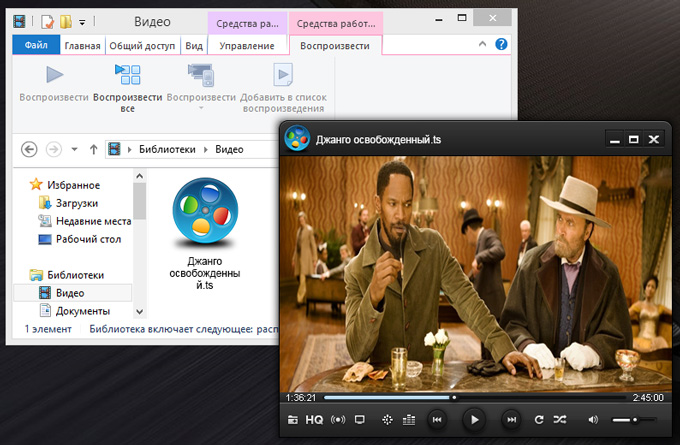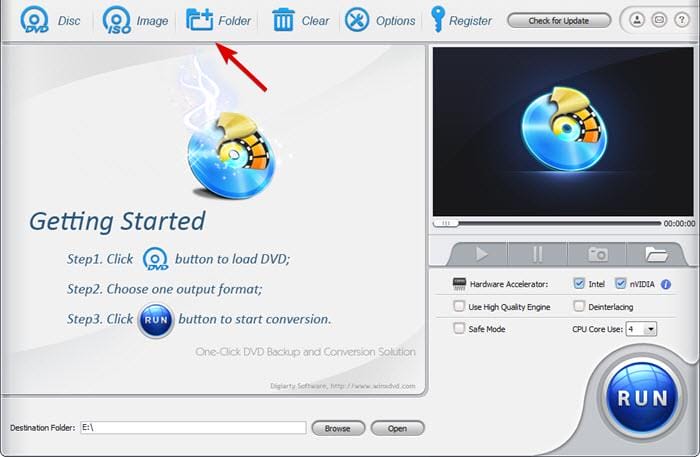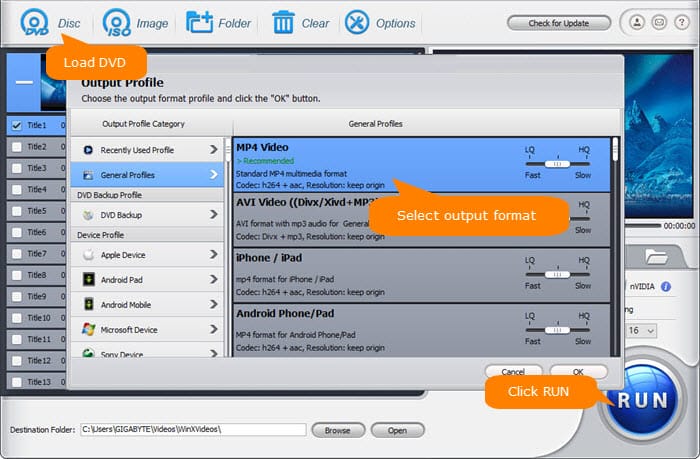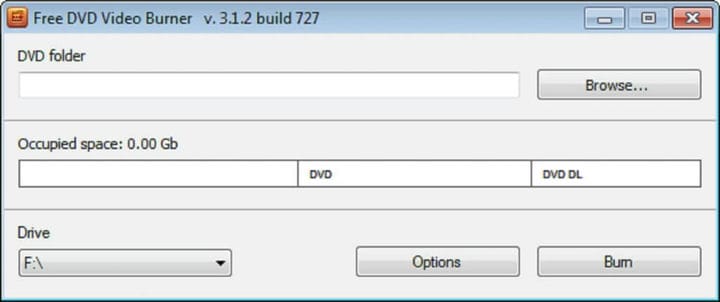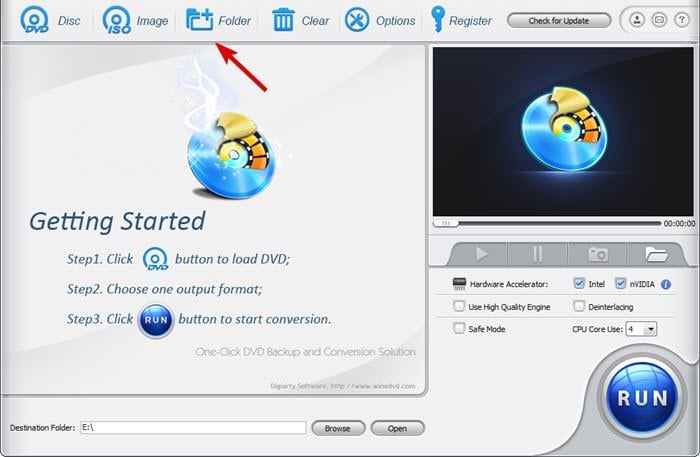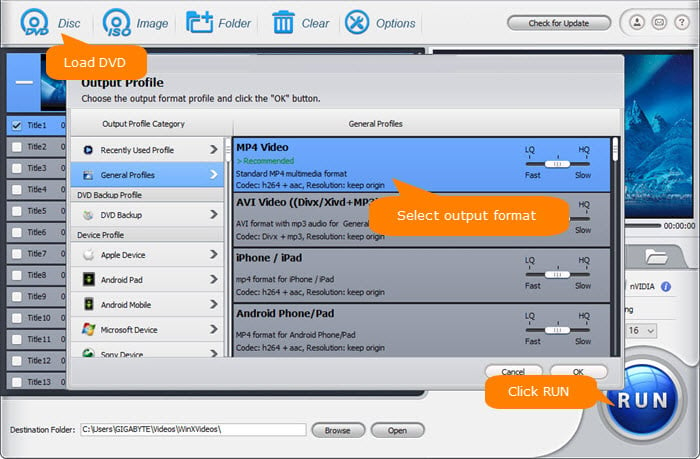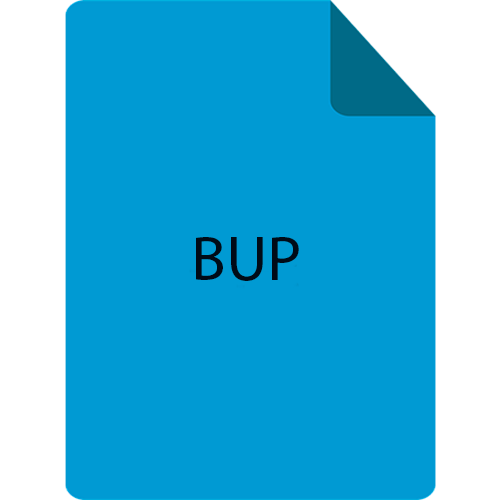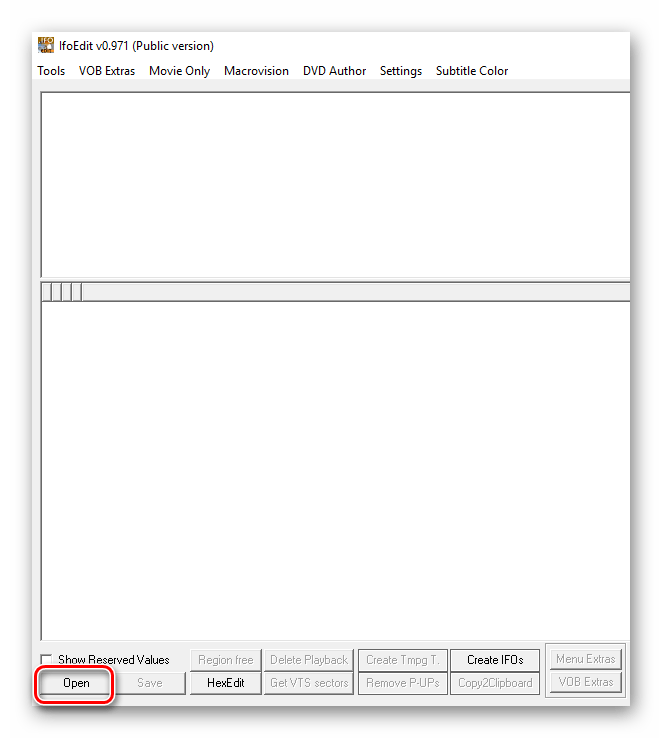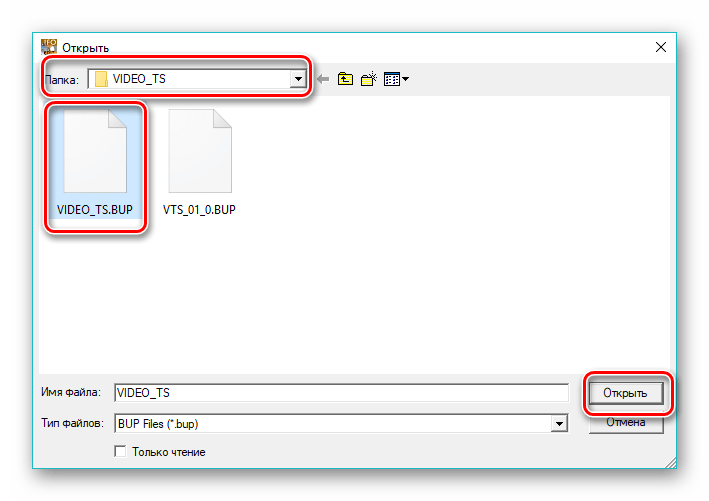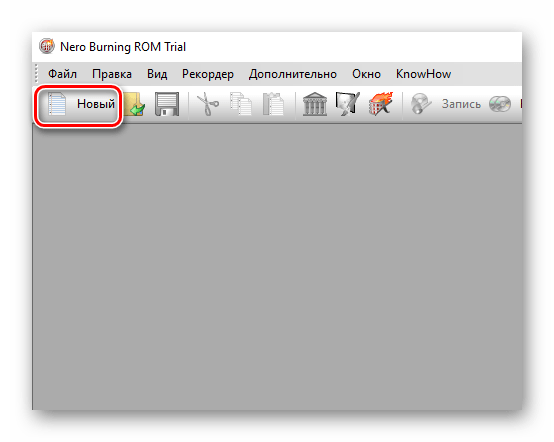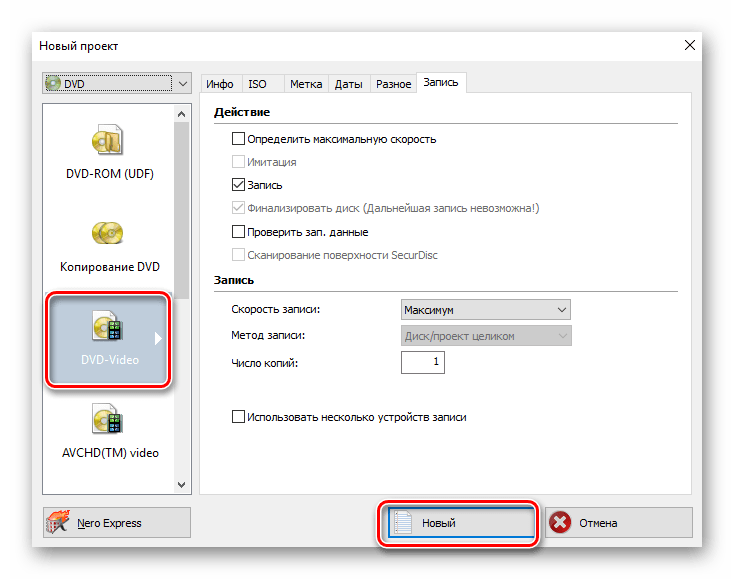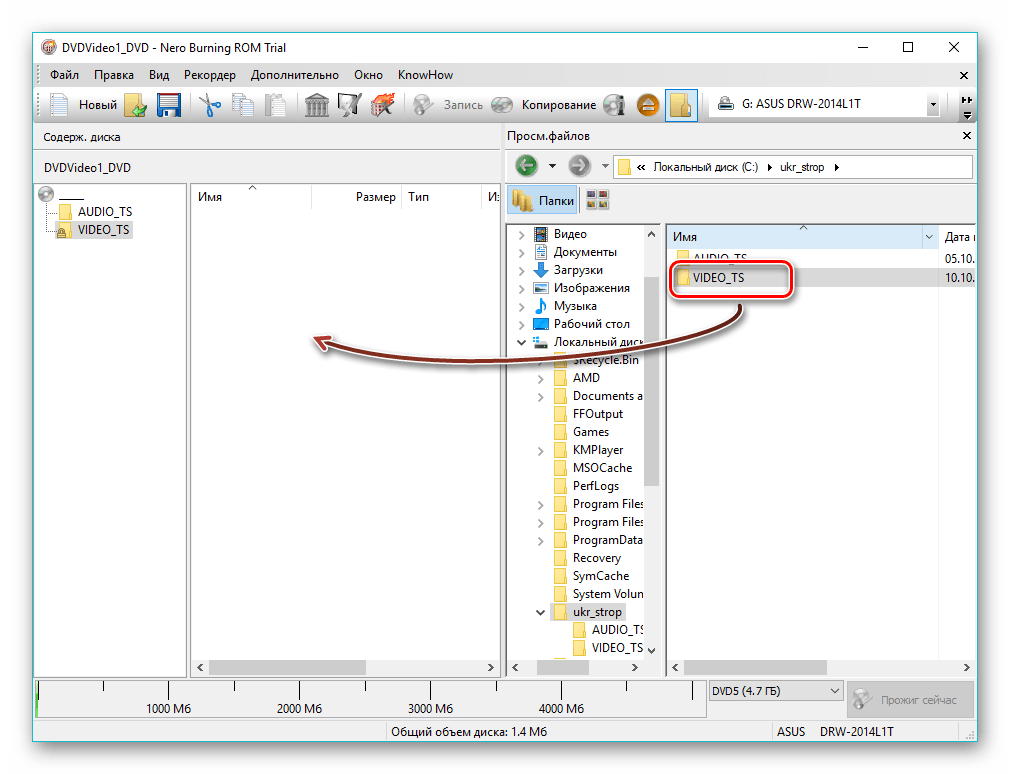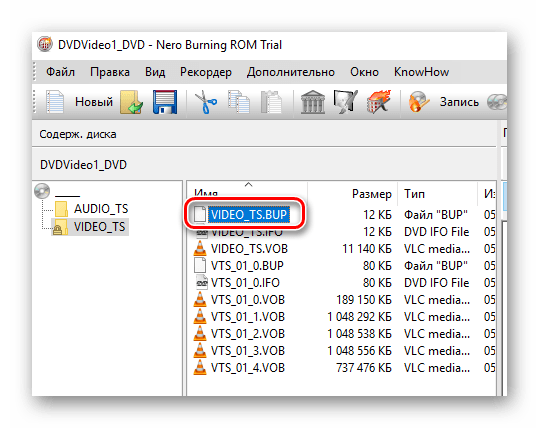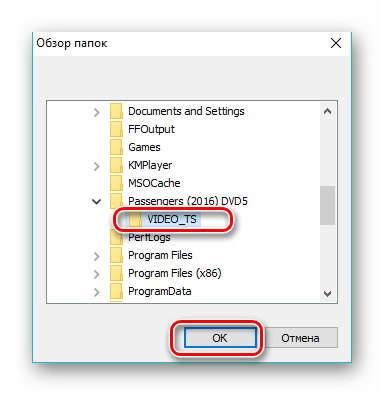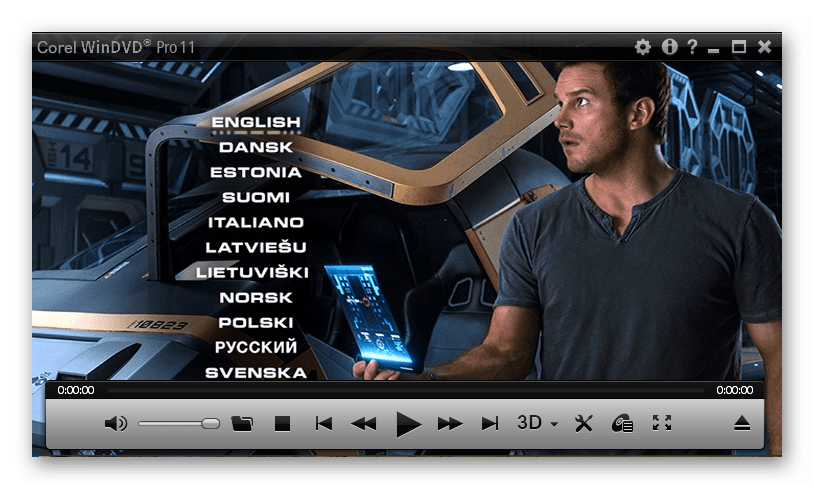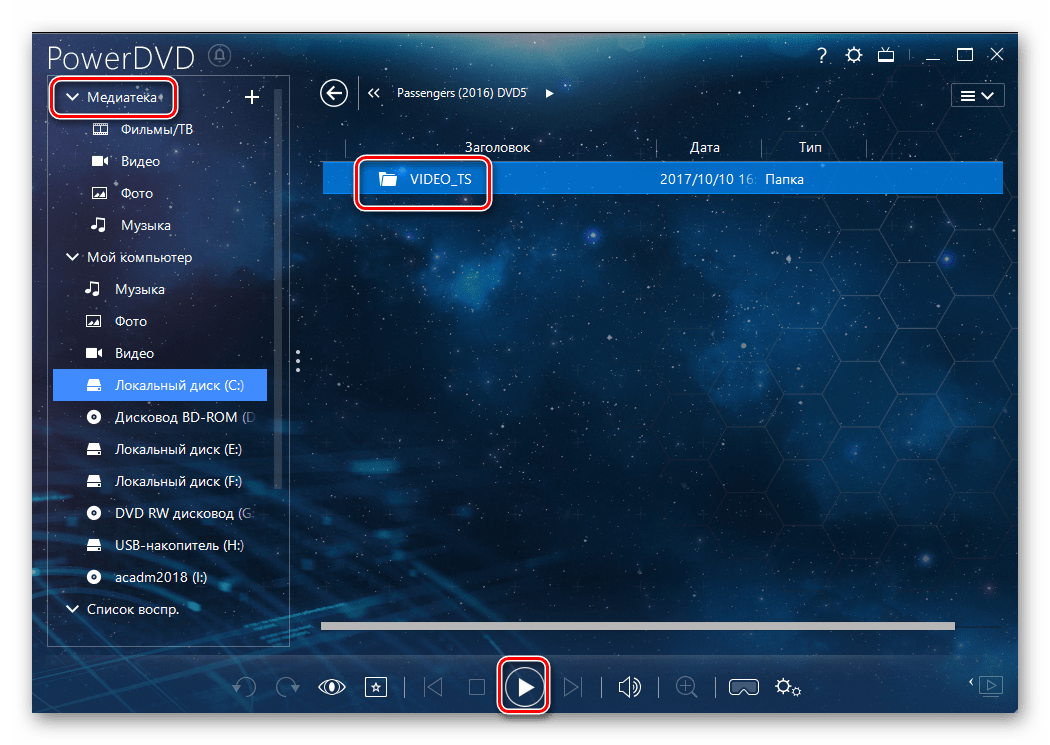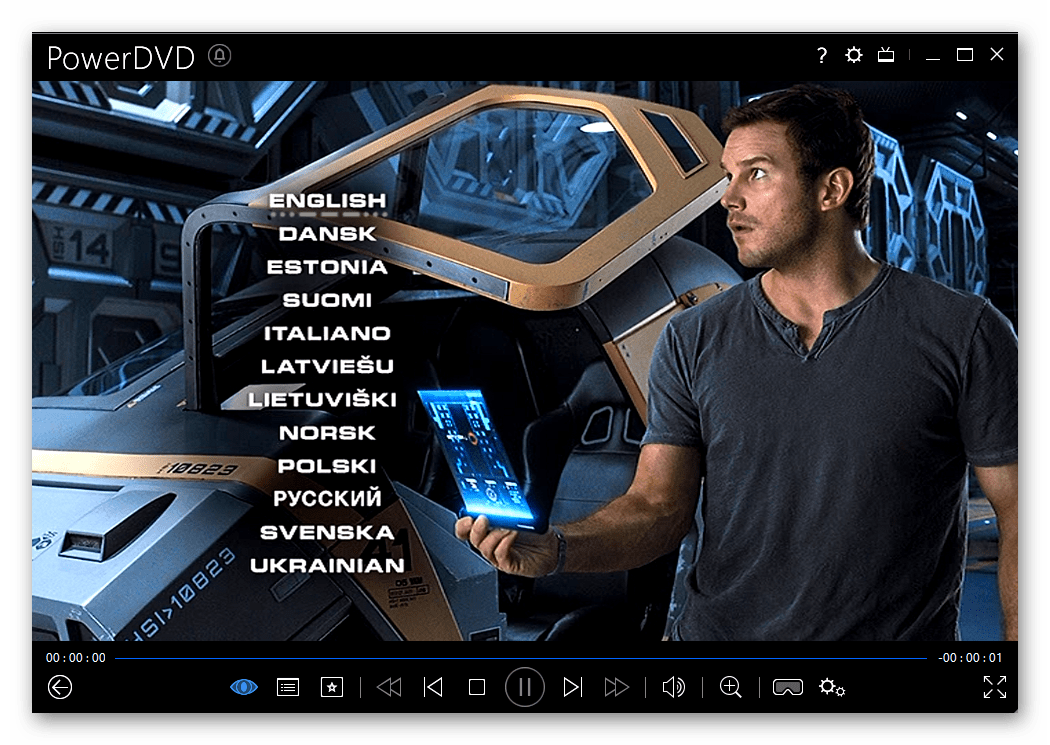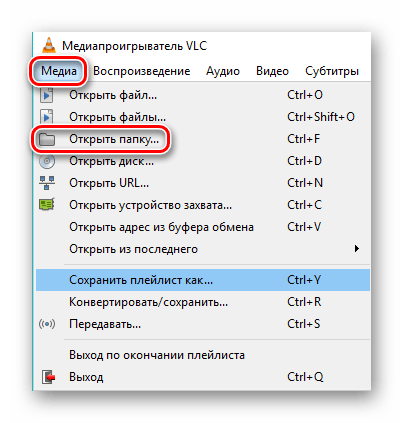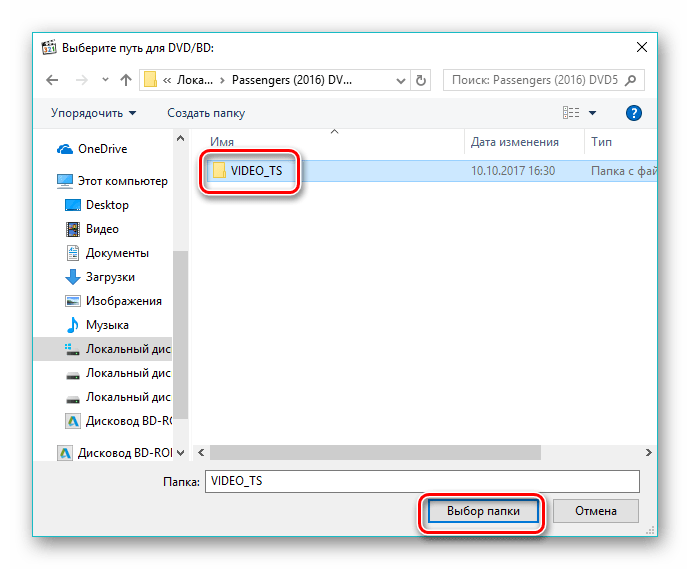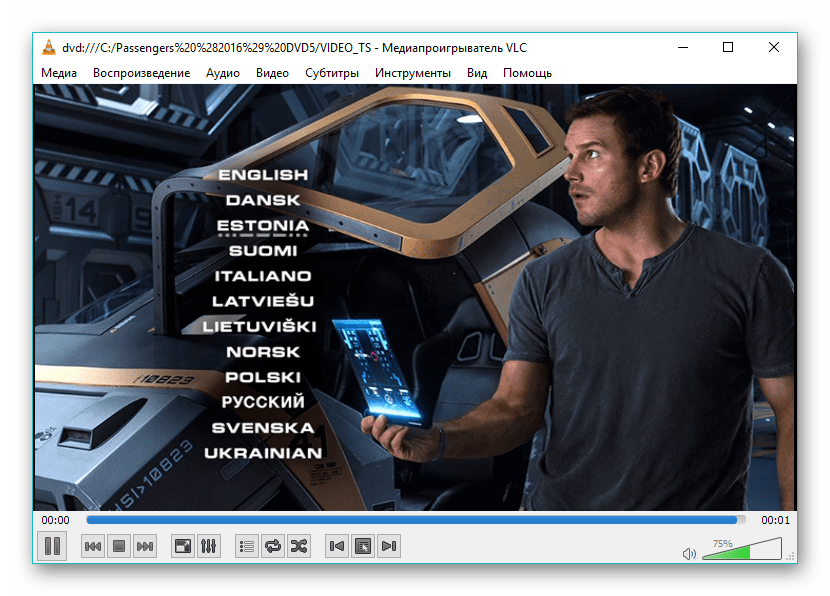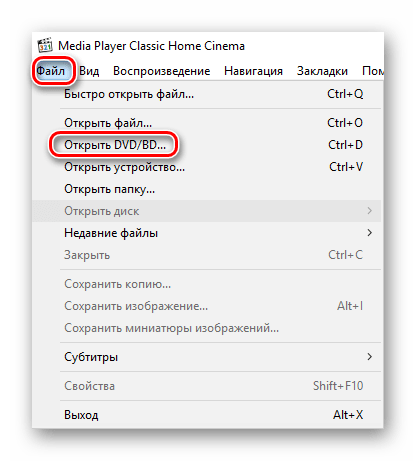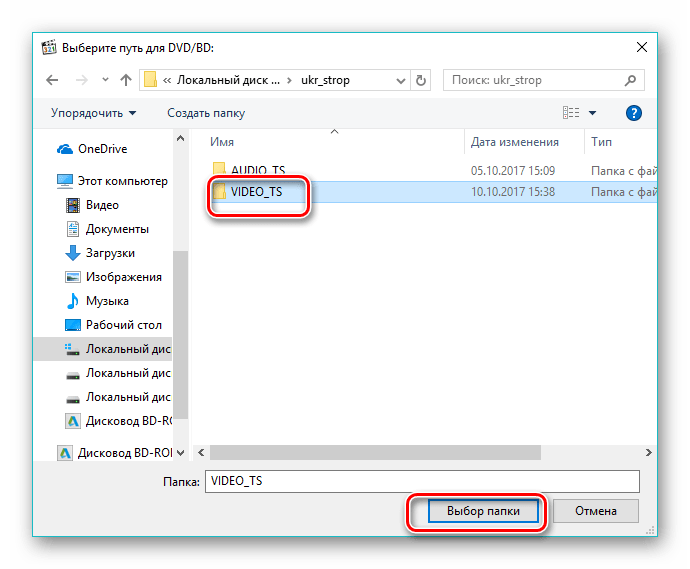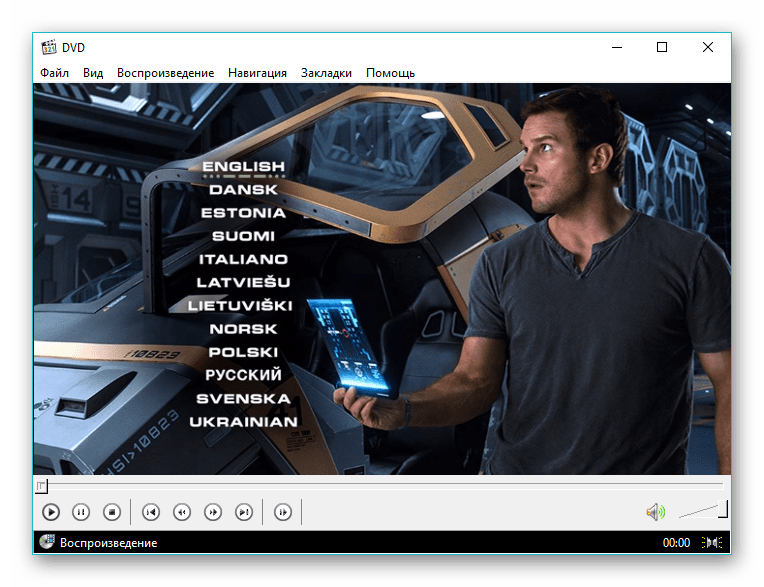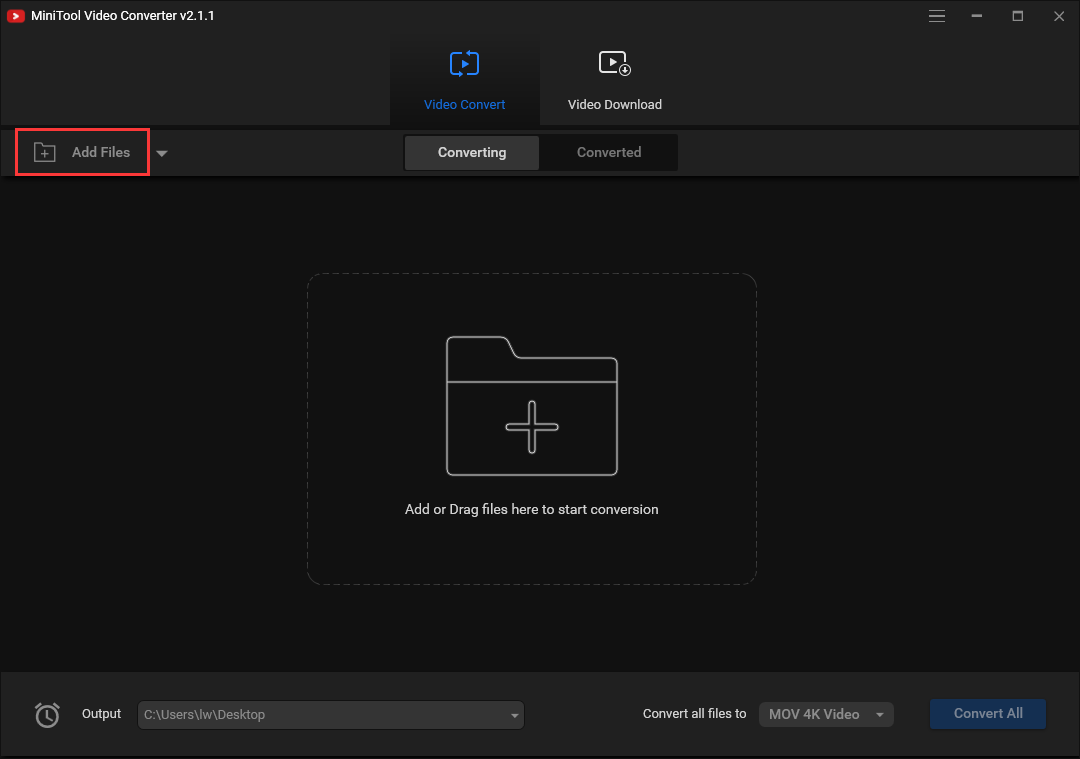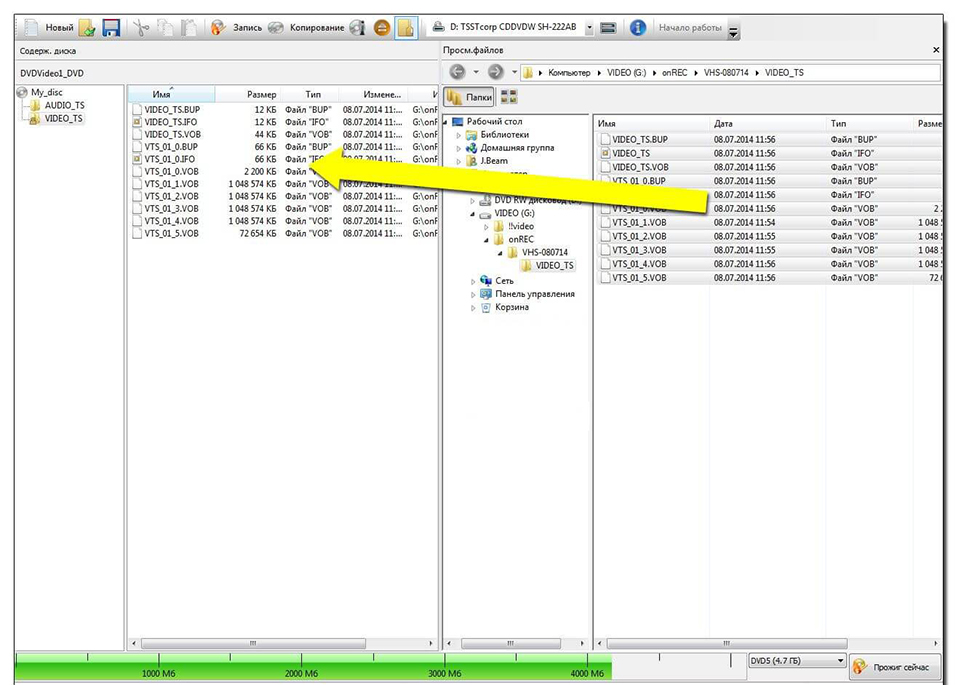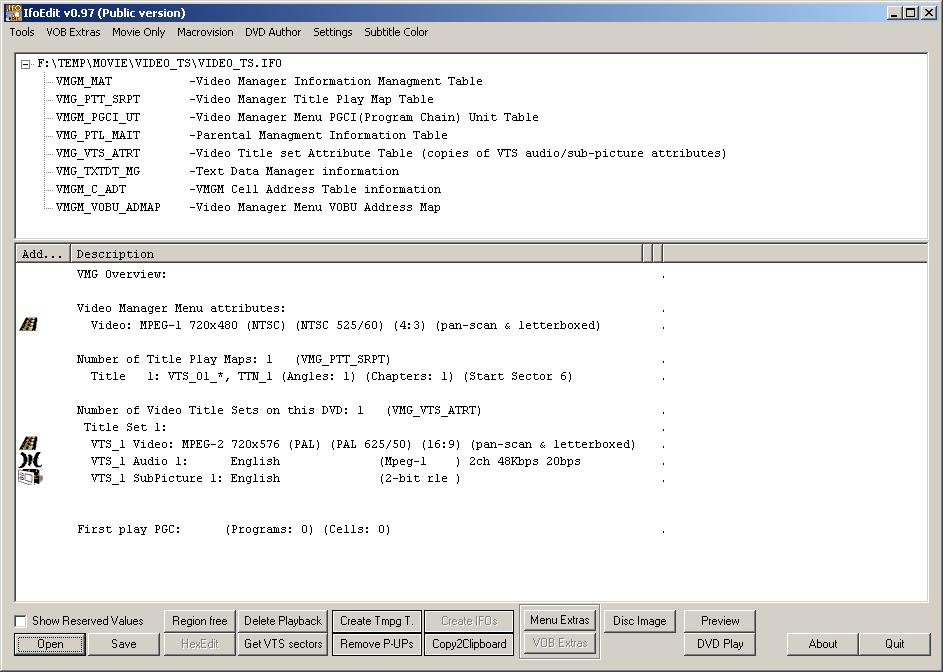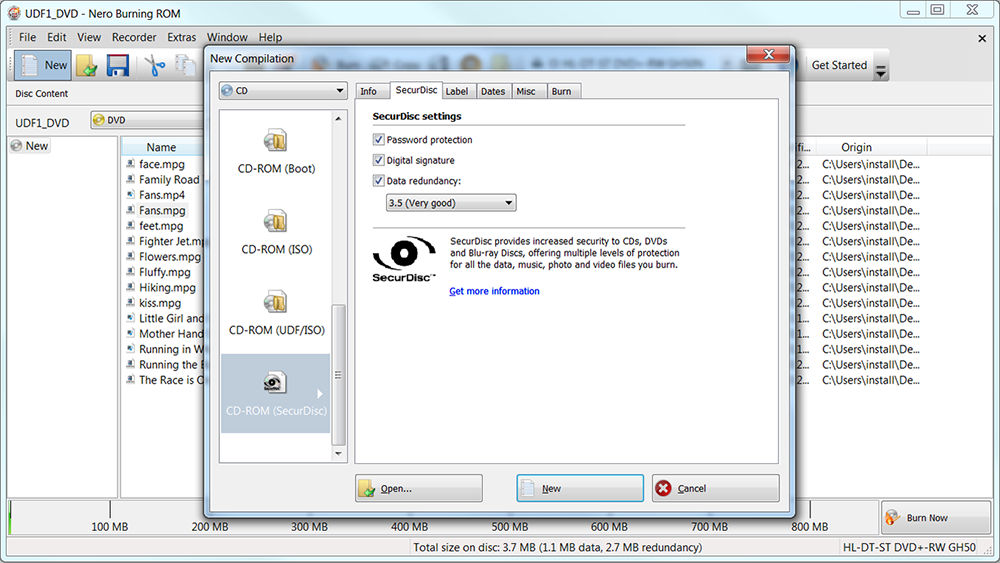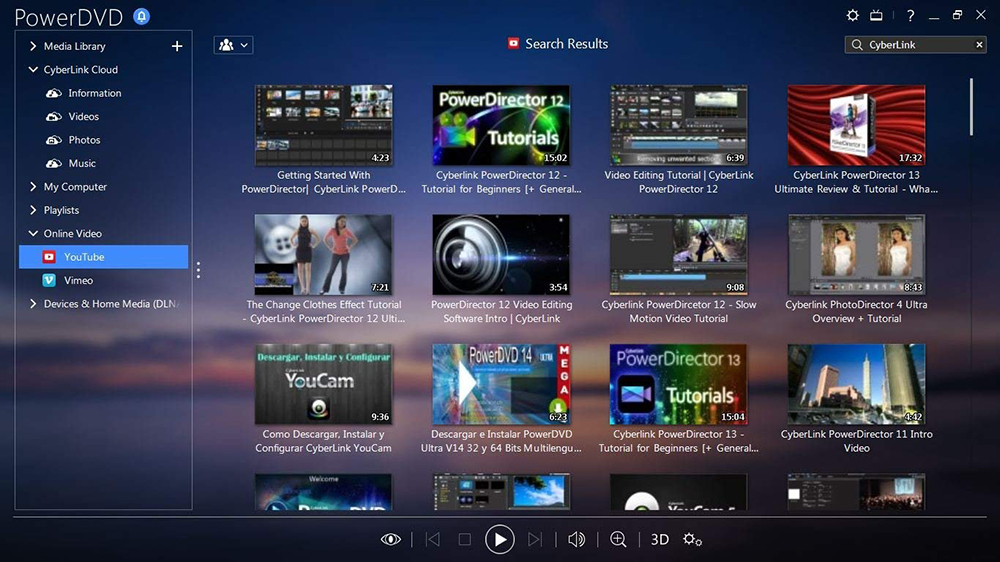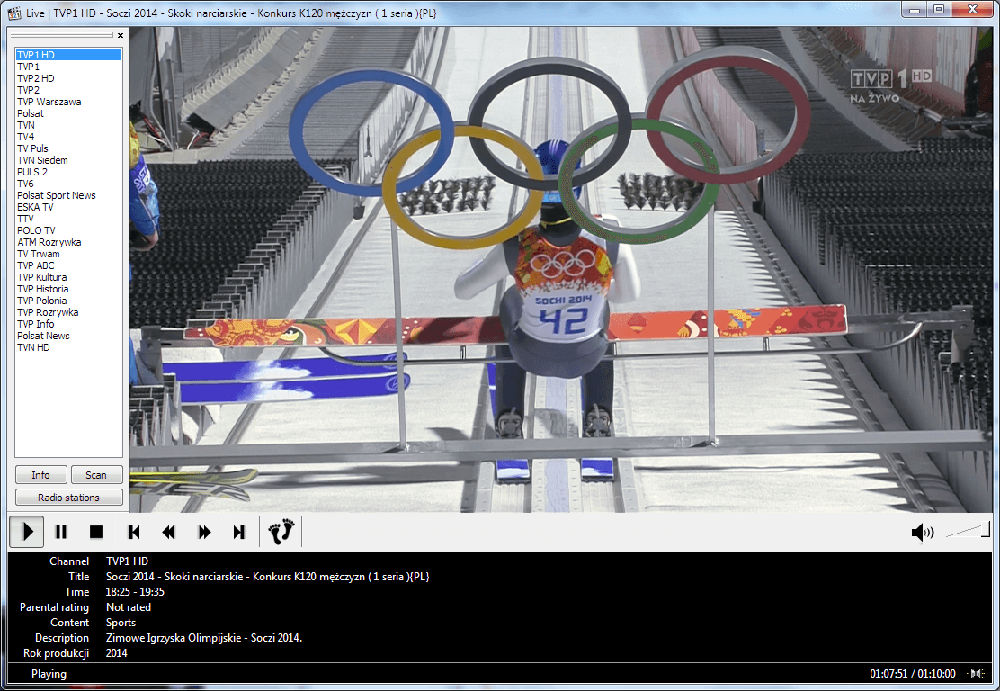На чтение 3 мин. Просмотров 14.7k. Опубликовано 03.09.2019
Те, кто загружал фильмы с торрент-сайтов, могли заметить папки Video_TS (поток видеопотока) в проводнике. Video_TS – это папка, содержащая данные DVD для загруженного фильма.
Папка содержит три файла данных Video_TS в одной из своих подпапок. Таким образом, некоторые пользователи могут задаться вопросом, как они могут воспроизводить данные DVD TS после загрузки фильмов. Вот три способа, которыми пользователи могут воспроизводить файлы папок DVD Video_TS в Windows.
Содержание
- Три метода для воспроизведения файлов DVD DVD_TS
- Способ 1: записать Video_TS на DVD
- Способ 2: Воспроизведение файлов Video_TS в VLC Media Player
- Способ 3: конвертировать Video_TS в MP4 с WinX DVD
Три метода для воспроизведения файлов DVD DVD_TS
Способ 1: записать Video_TS на DVD
Во-первых, пользователи могут записать папку DVD Video_TS на чистый диск. Пользователям понадобится чистый диск DVD-RW для записи и программное обеспечение для записи DVD. Free DVD Video Burner – это простое, хотя и несколько базовое, программное обеспечение Windows для записи папки TS на диск. Следуйте инструкциям ниже, чтобы записать Video_TS на DVD с Free DVD Video Burner.
- Нажмите кнопку Загрузить на странице Free DVD Video Burner, чтобы сохранить установщик программного обеспечения в папке.
- Затем откройте установочный файл программного обеспечения, чтобы установить его.
- Вставьте пустой DVD-RW в дисковод DVD.
- Откройте окно Free DVD Video Burner, показанное на снимке прямо ниже.

- Нажмите кнопку Обзор , чтобы выбрать папку Video_TS для записи на DVD.
- Выберите привод DVD в раскрывающемся меню Drive.
- Затем нажмите кнопку Записать .
– СВЯЗАНО: 8 лучших программ для обеспечения конфиденциальности BitTorrent на 2018 год
Способ 2: Воспроизведение файлов Video_TS в VLC Media Player
Пользователи VLC могут воспроизводить файлы Video_TS, не записывая их на DVD. Медиаплеер VLC поддерживает формат Video_TS, так что его пользователи могут воспроизводить файлы TS без DVD. Пользователи VLC могут воспроизводить файлы TS следующим образом.
- Откройте веб-сайт VLC в браузере.
- Нажмите кнопку Загрузить VLC , чтобы сохранить мастер настройки медиаплеера в папке.
- Откройте мастер настройки VLC, чтобы добавить программное обеспечение в Windows.
- Затем запустите программное обеспечение VLC.

- Нажмите Мультимедиа в левом верхнем углу окна VLC, чтобы открыть это меню.
- Выберите параметр Открыть папку .
- Затем выберите папку Video_TS для импорта в VLC.
- Нажмите кнопку Выбрать папку .
- Затем нажмите кнопку Воспроизвести , чтобы воспроизвести видео.
Способ 3: конвертировать Video_TS в MP4 с WinX DVD
Однако не все мультимедийные программы поддерживают формат Video_TS. Те пользователи, которым необходимо воспроизводить файлы Video_TS в мультимедийных проигрывателях, которые не поддерживают этот формат, могут преобразовать папку TS в формат MP4.
WinX DVD – это бесплатное программное обеспечение Windows, с помощью которого пользователи могут конвертировать папки Video_TS в MP4. Именно так пользователи WinX DVD могут конвертировать папки TS в MP4.
- Нажмите кнопку Загрузить сейчас на странице WinX DVD Ripper в Softpedia.
- Откройте папку, в которую загружено программное обеспечение. Нажмите установщик WinX DVD, чтобы добавить программное обеспечение в Windows.
- Откройте программное обеспечение WinX DVD.

- Нажмите кнопку + Папка , чтобы выбрать папку Video_TS.
- Выберите в MP4 в качестве формата для преобразования Video_TS в.
- Нажмите кнопку Обзор , чтобы выбрать выходную папку для сохранения нового файла MP4.
- Нажмите Пуск , чтобы преобразовать Video_TS в MP4.
- После этого откройте медиаплеер для воспроизведения нового MP4 с.
Таким образом, пользователи могут воспроизводить файлы Video_TS в VLC, конвертировать их в MP4 и записывать на DVD для воспроизведения в Windows. Это руководство по программному обеспечению содержит дополнительную информацию о некоторых из лучших программ для записи DVD-дисков, с помощью которых вы можете добавлять видеоконтент на DVD-диски.
Новости
24 октября 2019
Новая версия WindowsPlayer 3.10
— Обновлены кодеки
— Поддержка HighDPIv2

25 декабря 2018
Обновление программы
— Обновлены кодеки
— Исправлено аппаратное декодирование с новыми драйверами видеокарт
15 октября 2018
Обновление программы
— Добавлена поддержка новых типов файлов (.avcs,.heifs,.heif,.avci и др.)
— Добавлена поддержка кодека AV1
— Обновлены кодеки
— Исправлены ошибки
20 июля 2018
Обновление программы
— Обновлены кодеки
— Исправлены ошибки
30 октября 2017
Новая версия WindowsPlayer 3.6
— Теперь звук на ноутбуке ещё громче! — новый алгоритм увеличения громкости
— Обновление кодеков
1 декабря 2016
Новая версия WindowsPlayer 3.5
— Обновление кодеков
— Исправлен вылет при открытии поврежденных файлов
4 февраля 2016
Новая версия WindowsPlayer 3.2
— Обновления декодеров H.265 и VP9
— Исправлен вылет плеера с некоторыми версиями драйверов NVIDIA
19 ноября 2015
Новая версия WindowsPlayer 3.1.1
— Разрешен конфликт с некоторыми антивирусами (Error 412)
18 ноября 2015
Новая версия WindowsPlayer 3.1
— Оптимизация видеокодеков. Радикальное уменьшение потребляемых ресурсов на некоторых системах.
— Оптимизация расхода памяти на видеокартах NVIDIA
— Исправления в отображении 10-bit видео
— Исправлена работа DXVA ускоения на некоторых видеокартах
2 июля 2015
Новая версия WindowsPlayer 3.0.2
— Исправлен баг, приводящий к ошибке на видеокартах AMD.
1 июня 2015
Новая версия WindowsPlayer 3.0
— Добавлен аппаратный декодер HTS-HD
— Оптимизация аппаратных декодеров WEBM и HEVC
— Исправлено неправильное отображение времини при воспроизведении blu-ray потоков
— Ускорена перемотка на файлах с поломаными индексами
19 февраля 2015
Обновление WindowsPlayer
— Обновлены аудиокодеки Opus, ATRAC, Nellymoser и другие
— Поддержка Opus аудиодорожек в видео
— Оптимизировано декодирование 4K видео H.265 и VP9
— Добавлена поддержка HEVC Main10
— улучшено воспроизведение плейлиста
— Много мелких исправлений по Вашим отзывам
10 октября 2014
Обновление WindowsPlayer 2.9.4
— Исправлена досадная ошибка с отключением звука
— Исправлена некорректная работа с обработчиками видео NVIDIA и AMD
— Много мелких исправлений по Вашим отзывам
— Поддержка URL типа: rtspu, rtspm, rtspt и rtsph для RTSP протокола
8 октября 2014
Новая версия WindowsPlayer 2.9
— Воспроизведение 4K видео теперь требует в 2 раза меньше ресурсов!
— Убрано мерцание при изменении размеров окна
— Исправлено восстановление изображения после экрана блокировки Windows
— Поддержка мультимедийных клавиш и пультов Windows MCE
— Исправлено переключение аудиодорожек
— Предотвращение нажатия паузы при перемотке
— Исправления и улучшения в воспроизведении Интернет-потоков
— Полная поддержка аппаратного ускорения формата WEBM
29 мая 2014
WindowsPlayer 2.8
— Добавлена поддержка файлов 3GA
— Сохраняется выбраный язык программы
— Исправлен вывод видео при недоступном DirectX ускорении
— Убрано окошко при старте, при недоступном DirectX ускорении
25 апреля 2014
Новая версия WindowsPlayer 2.7
— Работа над усовершенствованием движка проигрывателя
11 марта 2014
Версия WindowsPlayer 2.6
— Ускорен запуск в Windows XP
— HQ самопроизвольно не отключается
— Поддержка потоков «icyx://»
— Ааудиодорожки в формате ATRAC3+
— Ускорено DXVA2 декодирование на видеокартах Intel
— Ускорено декодирование высоких разрешений на видеокартах AMD
— Добавлена поддержка видео кодека Duck TrueMotion 1/2
31 января 2014
Версия WindowsPlayer 2.5
— Наиболее корректное отслеживание новых версий.
22 января 2014
Версия WindowsPlayer 2.4
— Еще больше форматов для воспроизведения видео и аудио форматов
— При клике по таймлайну можно увидеть скриншот текущего кадра, для быстрого просмотра
08 ноября 2013
Версия WindowsPlayer 2.3
— Добавлено воспроизведение видео в формате H.265 (HEVC) с поддержкой аппаратного декодирования
— Добавлено аппаратное декодирование видеоформата VP9
— Ускорено определение потоков в видеофайле
— Исправлено декодирование DV с некоторых видеокамер
06 августа 2013
Версия WindowsPlayer 2.2
— Добавлена поддержка Apple intermediate codec
— Добавлена поддержка DivX кодека версии 7
— Добавлена поддержка видеоформатов HDV, AVCHD
— Добавлена поддержка аудиоформата M4A
— Ускорено аппаратное декодирование на видеокартах AMD
— Ускорено воспроизведение 4K видео
— Ускорено открытие файла с предыдущей позиции воспроизведения
— Исправлена ассоциация файлов
— Исправлены ошибки
Все версии программы:
Хронология WindowsPlayer
Воспользуйтесь нашими новыми программами и разработками от автора программы «Windows Player», которые могут быть полезны Вам в повседневной жизни.
Внимание! Пользуйтесь только проверенными программам, представленными в нашем каталоге программ
← Назад к форматам
Видео формат TS. Просмотр формата ts с программой WindowsPlayer является одним из самых простых и удобных. Новый фильм с несильно популярным расширением ts может ввести в замешательство некоторых людей, но только если на компьютере не установлен WindowsPlayer. Ts формат откроется быстро, а само видео порадует вас отличным качеством.
Все будет воспроизводиться плавно и без лишних проблем. Скачивайте интересующие вас фильмы и наслаждайтесь просмотром независимо от расширения файла.
Скачать
Windows XP / Vista / 7 / 8 / 10
Версия: 3.10.1 —
05.11.2019
Размер файла: 10.0 MB.
Часть 2: Как открыть файл TS
Метод 1: как открыть файл TS с помощью VLC
VLC Media Player — одна из самых популярных и универсальных программ просмотра TS на ПК, Mac и Linux. Независимо от того, есть ли у вас файл TS, DVD или диск Blu-ray, вы можете узнать больше о просмотре фильмов в файле TS в программе.
Шаг 1: Запустите VLC Media Player и перейдите в меню «Медиа», чтобы выбрать Открыть файл вариант. Найдите Файл TS во всплывающем диалоговом окне и щелкните значок Откройте кнопку, чтобы загрузить файл.
Шаг 2: VLC может воспроизводить фильмы в файле TS. Но если исходный файл зашифрован с помощью защиты DRM, вам придется использовать профессиональную программу просмотра видео или вместо этого удалить DRM.
Метод 2: как открыть файл TS с помощью проигрывателя Windows Media
Windows Media Player — это воспроизведение мультимедиа по умолчанию, которое изначально не поддерживает файлы TS. Но вы можете установить дополнительные пакеты видеокодеков, такие как K-Lite Codec Pack, Windows Essential Codecs Pack и другие, и сделать WMP средством просмотра TS.
Шаг 1: Загрузите дополнительный кодек, запустите установочный файл и установите его на свой WMP. Дважды щелкните значок Windows Media Player, чтобы запустить его. Перейти к Файл меню и нажмите Откройте возможность найти файл TS и открыть его.
Шаг 2: Если вы правильно установили кодек, теперь вы можете просмотреть файл TS. Но некоторые дополнительные кодеки для проигрывателя Windows Media нельзя использовать бесплатно. Перед использованием кодека лучше уточнить цену.
Часть 3: Как конвертировать файл TS
Конвертер WidsMob — отличный просмотрщик TS и конвертер для просмотра фильмов из папки DVD. Он позволяет конвертировать видео TS в MP4, AVI, WMV и другие видео. Кроме того, вы также можете настроить видеокодек, редактировать и обрезать фильмы на части или даже с легкостью применять различные эффекты к выходным видео.
1. Конвертируйте файлы TS в MP4, AVI, WMV, MP3 или другие видео и аудио форматы.
2. Предварительный просмотр и просмотр файлов TS с помощью встроенного медиаплеера.
3. Включите обширные бонусные функции, такие как редактирование видео, применение фильтров и т. Д.
4. Пакетное преобразование видео для нескольких файлов TS одновременно.
Win Скачать
Mac Скачать
Как конвертировать файлы TS на рабочем столе
Шаг 1: Загрузите и установите программу просмотра и конвертер TS, затем запустите программу на своем компьютере. Щелкните значок Добавить файл меню на верхней ленте, чтобы вызвать диалог открытия файла. Найдите файлы TS, выберите их и нажмите кнопку Откройте кнопку, чтобы импортировать файл.
Шаг 2: Если вы хотите просмотреть файлы TS, вы можете щелкнуть Play кнопку, чтобы просмотреть фильм TS в медиаплеере. Помимо основных элементов управления воспроизведением, таких как перемотка вперед, остановка, загрузка видео TS из папки и регулировка громкости, вы также можете делать снимки.
Шаг 3: Щелкните и разверните раскрывающийся список рядом с Профиль кнопка, перейдите к Общее видео вкладка и выберите формат MP4. Кроме того, вы можете выбрать выходные видео в Профиль вариант и желаемое устройство для оптимизации формата вывода.
Шаг 4: Если вам нужно выбрать желаемый формат, нажмите кнопку настройка , чтобы открыть Настройки профиля диалог. Здесь вы можете изменить кодировщик, разрешение, соотношение сторон и другие параметры. Кроме того, вы также можете изменить настройки для аудиофайлов.
Шаг 5: Перейдите в нижнюю левую часть, нажмите Приложения и выберите конкретную папку для сохранения выходных файлов. По умолчанию он находится в вашей медиатеке. После этого нажмите большую кнопку «Конвертировать», чтобы начать преобразование видеофайлов TS в другой формат.
Win Скачать
Mac Скачать
Последнее изменение: 5 января 2021 г.
- Если вам интересно, как воспроизводить video_ts в Windows 10, вы можете сделать это несколькими способами.
- Вы можете попробовать воспроизвести файлы video_ts на ПК с помощью стороннего программного обеспечения, которое поддерживает этот формат.
- Следуйте нашим подробным инструкциям, чтобы записать VIDE_TS на DVD для быстрого решения.
- Использование программы DVD ripper также позволит вам легко воспроизводить файлы на вашем ПК.
Те, кто скачивал фильмы с торрент-сайтов, могли заметить папки Video_TS (видеотранспортный поток) в проводнике. Video_TS – это папка, содержащая данные DVD для загруженного фильма.
Папка включает три файла данных Video_TS в одной из подпапок. Таким образом, некоторые пользователи могут задаться вопросом, как они могут воспроизводить данные DVD TS после загрузки фильмов.
Пользователи, столкнувшиеся с этой проблемой, также задавали следующие вопросы:
- что такое video_ts
- как мне воспроизводить файлы video_ts на моем компьютере
- воспроизведение файлов video_ts на пк
Вот несколько простых способов воспроизведения файлов папки DVD Video_TS в Windows.
Как воспроизвести файлы папок DVD Video_TS?
1 Use Adobe Premiere Pro
Adobe Premiere Pro позволяет вам многое делать с видеофайлами. Во-первых, он может легко воспроизводить видео, и вы действительно можете его видеть.
Затем вы можете использовать его, чтобы просто преобразовать его в другой формат, изначально совместимый с Windows или другими медиаплеерами, и позволить другим наслаждаться контентом.
На самом деле вы можете пойти немного дальше и отредактировать видео. Например, вы можете добавлять или редактировать субтитры и подписи. Или вы можете вырезать видео и удалить ненужные части.
Конечно, доступны расширенные параметры, такие как изменение цвета, добавление небольших эффектов или фильтров или объединение 2 или более видеофайлов и их объединение в один.
Вы также можете бесплатно попробовать в течение 7 полных дней, так что у вас будет достаточно времени, чтобы протестировать его.
⇒ Загрузите Adobe Premiere Pro бесплатно здесь
2 Используйте WinX DVD Ripper
- Нажмите кнопку «Загрузить сейчас» на странице WinX DVD.
- Щелкните по настройке и установите программное обеспечение.
- Откройте WinX DVD.
- Нажмите Folder, затем выберите папку Video_TS, которую вы хотите преобразовать.
- Выберите «В MP4» в качестве выходного профиля.
- Щелкните Обзор и выберите место назначения преобразованной папки.
- После этого нажмите «Выполнить».
Не все медиа-программы поддерживают формат Video_TS. Те пользователи, которым необходимо воспроизводить файлы Video_TS в медиаплеерах, которые не поддерживают этот формат, могут преобразовать папку TS в формат MP4.
WinX DVD – это бесплатное программное обеспечение для Windows, с помощью которого пользователи могут конвертировать папки Video_TS в файлы MP4. Благодаря уникальному механизму проверки заголовка поддерживает любые типы старых и новых DVD, в т.ч. 99-заголовочные и поврежденные DVD.
Кроме того, это программное обеспечение является одним из лучших бесплатных программ на рынке на данный момент, утверждая, что оно превосходит 95% своих конкурентов по скорости, а также обеспечивает баланс качества при низкой загрузке процессора.
Таким образом, пользователи могут воспроизводить файлы Video_TS в VLC, конвертировать их в MP4 и записывать на DVD для воспроизведения в Windows.
Это руководство по программному обеспечению содержит дополнительные сведения о некоторых из лучших программ для записи DVD, с помощью которых вы можете добавлять видеоконтент на DVD.
⇒ Скачать Winx DVD Ripper
3 Запишите Video_TS на DVD
- Нажмите кнопку «Загрузить» на странице Free DVD Video Burner, чтобы сохранить установщик программного обеспечения в папку.
- Затем откройте установочный файл программного обеспечения, чтобы установить его.
- Вставьте чистый DVD-RW в DVD-привод.
- Нажмите кнопку «Обзор», чтобы выбрать папку Video_TS для записи на DVD.
- Выберите DVD-привод в раскрывающемся меню «Привод».
- Затем нажмите Прожига кнопку.
Пользователи могут записать папку DVD Video_TS на чистый диск. Пользователям понадобится чистый диск DVD-RW для записи и программа записи DVD.
Free DVD Video Burner – это простое, хотя и несколько базовое программное обеспечение Windows для записи папки TS на диск. Следуйте приведенным выше инструкциям, чтобы записать Video_TS на DVD с помощью Free DVD Video Burner.
⇒ Скачать бесплатно DVD Video Burner
4 Используйте VLC Media Player
- Загрузите VLC Media Player.
- Откройте мастер установки VLC, чтобы добавить программное обеспечение в Windows.
- Затем запустите программное обеспечение VLC.
- Щелкните Медиа в верхнем левом углу окна VLC, чтобы открыть это меню.
- Выберите опцию Open Folder.
- Затем выберите папку Video_TS для импорта в VLC.
- Нажмите кнопку Выбрать папку.
- Затем нажмите кнопку «Воспроизвести», чтобы воспроизвести видео.
Пользователи VLC могут воспроизводить файлы Video_TS, не записывая их на DVD. Медиаплеер VLC поддерживает формат VIDEO_TS, так что пользователи могут воспроизводить файлы TS без DVD.
⇒ Отметьте здесь VLC Media Player.
Источник записи: windowsreport.com
by Matthew Adams
Matthew is a freelancer who has produced a variety of articles on various topics related to technology. His main focus is the Windows OS and all the things… read more
Updated on April 30, 2022
- If you’re wondering how to play video_ts on Windows 10, you can do it in multiple ways.
- You can try playing video_ts files on PC with third-party software that supports the format.
- Follow our detailed steps to burn the VIDE_TS to a DVD for a quick solution.
- Using a DVD ripper program will also allow you to easily play the files on your PC.
Get the right software to support your ideas!Creative Cloud is all you need to bring your imagination to life. Use all the Adobe apps and combine them for amazing results. Using Creative Cloud you can make, edit, and render in different formats:
- Photos
- Videos
- Songs
- 3D models & infographics
- Many other artworks
Get all apps at a special price!
Those who have downloaded movies from torrent sites might have spotted Video_TS (video transport stream) folders in File Explorer. Video_TS is a folder that includes DVD data for the downloaded movie.
The folder includes three Video_TS data files within one of its subfolders. Thus, some users might wonder how they can play the DVD TS data after downloading movies.
Users who encountered this issue have also asked the following questions:
- what is video_ts
- how do i play video_ts files on my computer
- playing video_ts files on pc
Here are some easy ways users can play DVD Video_TS folder files in Windows.
How do I play DVD Video_TS Folder Files?
1. Use Adobe Premiere Pro

Adobe Premiere Pro let’s you do so many things with a video file. First, it can easily playback the video and you can actually see it.
Then, you can use it to simply convert it to a different format that is natively compatible with Windows or other media players and let others enjoy the content.
You can go a bit further actually and edit the video. For example, you can add or edit subtitles and captions. Or you can cut the video and remove unnecessary parts.
Of course, advanced options are available such as making color changes, add slight effects or filters or put together 2 or more video files and combine them into one.
It’s also free to try for 7 full days so that gets you plenty of time to test it out.

Adobe Premiere Pro
Adobe Premiere Pro lets you edit, play and access a wide variety of video file formats!
2. Use WinX DVD Ripper
- Click the Download Now button on the WinX DVD page.
- Click on the setup and install the software.
- Open WinX DVD.
- Click on +Folder, then select the Video_TS folder you’d like to convert.
- Choose To MP4 as the output profile.
- Click Browse and select the destination of the converted folder.
- Afterward, click Run.
Some PC issues are hard to tackle, especially when it comes to corrupted repositories or missing Windows files. If you are having troubles fixing an error, your system may be partially broken.
We recommend installing Restoro, a tool that will scan your machine and identify what the fault is.
Click here to download and start repairing.
Not all media software supports the Video_TS format. Those users who need to play Video_TS files in media players that don’t support the format can convert the TS folder to MP4 format.
WinX DVD is freeware Windows software with which users can convert Video_TS folders to MP4s. Due to the unique title check mechanism, it supports any types of old and new DVDs, incl. 99-title and damaged DVDs.
In addition, the software is one of the best free ones on the market at the moment, claiming to surpass 95% of its rivals in speed, while also balancing quality at a low CPU usage.
Thus, users can play Video_TS files in VLC, convert them to MP4s, and burn them to DVD for playback in Windows.
This software guide provides further details for some of the best DVD-burning software that you can add video content to DVDs with.
⇒ Download Winx DVD Ripper
3. Burn the Video_TS to a DVD
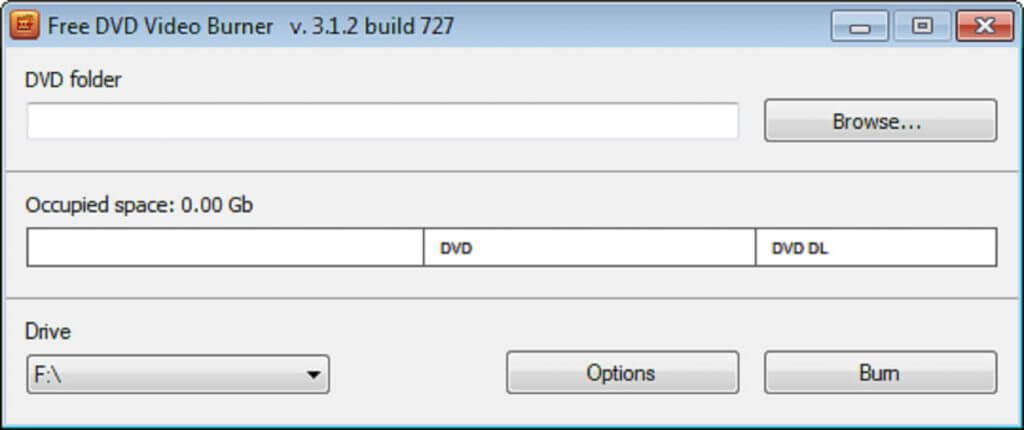
- Click the Download button on the Free DVD Video Burner page to save the software’s installer to a folder.
- Then open the software’s setup file to install it.
- Insert a blank DVD-RW in the DVD drive.
- Click the Browse button to select the Video_TS folder to burn to DVD.
- Select the DVD drive from the Drive drop-down menu.
- Then press the Burn button.
Users can burn the DVD Video_TS folder to a blank disc. Users will need a blank DVD-RW disc to burn to and DVD burner software.
Free DVD Video Burner is straightforward, if somewhat basic, Windows software to burn a TS folder to disc with. Follow the aforementioned guidelines to burn a Video_TS to DVD with Free DVD Video Burner.
⇒ Download Free DVD Video Burner
- Fix: This Blu-ray Disc needs a library for AACS decoding
- The Best Windows Settings to Optimize your Blue Yeti Mic
- Best Windows Settings For DAC To Optimize Your System
- How to Use PowerShell ErrorAction? (A Guide with Examples)
4. Use VLC Media Player

- Download VLC Media Player.
- Open the VLC setup wizard to add the software to Windows.
- Next, launch the VLC software.
- Click Media at the top left of the VLC window to open that menu.
- Select the Open Folder option.
- Then select the Video_TS folder to import into VLC.
- Press the Select Folder button.
- Then click the Play button to playback the video.
VLC users can play Video_TS files without burning them to DVD. The VLC media player supports the Video_TS format so that its users can play TS files without DVD.
⇒ Check VLC Media Player here.
Newsletter
by Matthew Adams
Matthew is a freelancer who has produced a variety of articles on various topics related to technology. His main focus is the Windows OS and all the things… read more
Updated on April 30, 2022
- If you’re wondering how to play video_ts on Windows 10, you can do it in multiple ways.
- You can try playing video_ts files on PC with third-party software that supports the format.
- Follow our detailed steps to burn the VIDE_TS to a DVD for a quick solution.
- Using a DVD ripper program will also allow you to easily play the files on your PC.
Get the right software to support your ideas!Creative Cloud is all you need to bring your imagination to life. Use all the Adobe apps and combine them for amazing results. Using Creative Cloud you can make, edit, and render in different formats:
- Photos
- Videos
- Songs
- 3D models & infographics
- Many other artworks
Get all apps at a special price!
Those who have downloaded movies from torrent sites might have spotted Video_TS (video transport stream) folders in File Explorer. Video_TS is a folder that includes DVD data for the downloaded movie.
The folder includes three Video_TS data files within one of its subfolders. Thus, some users might wonder how they can play the DVD TS data after downloading movies.
Users who encountered this issue have also asked the following questions:
- what is video_ts
- how do i play video_ts files on my computer
- playing video_ts files on pc
Here are some easy ways users can play DVD Video_TS folder files in Windows.
How do I play DVD Video_TS Folder Files?
1. Use Adobe Premiere Pro

Adobe Premiere Pro let’s you do so many things with a video file. First, it can easily playback the video and you can actually see it.
Then, you can use it to simply convert it to a different format that is natively compatible with Windows or other media players and let others enjoy the content.
You can go a bit further actually and edit the video. For example, you can add or edit subtitles and captions. Or you can cut the video and remove unnecessary parts.
Of course, advanced options are available such as making color changes, add slight effects or filters or put together 2 or more video files and combine them into one.
It’s also free to try for 7 full days so that gets you plenty of time to test it out.

Adobe Premiere Pro
Adobe Premiere Pro lets you edit, play and access a wide variety of video file formats!
2. Use WinX DVD Ripper
- Click the Download Now button on the WinX DVD page.
- Click on the setup and install the software.
- Open WinX DVD.
- Click on +Folder, then select the Video_TS folder you’d like to convert.
- Choose To MP4 as the output profile.
- Click Browse and select the destination of the converted folder.
- Afterward, click Run.
Some PC issues are hard to tackle, especially when it comes to corrupted repositories or missing Windows files. If you are having troubles fixing an error, your system may be partially broken.
We recommend installing Restoro, a tool that will scan your machine and identify what the fault is.
Click here to download and start repairing.
Not all media software supports the Video_TS format. Those users who need to play Video_TS files in media players that don’t support the format can convert the TS folder to MP4 format.
WinX DVD is freeware Windows software with which users can convert Video_TS folders to MP4s. Due to the unique title check mechanism, it supports any types of old and new DVDs, incl. 99-title and damaged DVDs.
In addition, the software is one of the best free ones on the market at the moment, claiming to surpass 95% of its rivals in speed, while also balancing quality at a low CPU usage.
Thus, users can play Video_TS files in VLC, convert them to MP4s, and burn them to DVD for playback in Windows.
This software guide provides further details for some of the best DVD-burning software that you can add video content to DVDs with.
⇒ Download Winx DVD Ripper
3. Burn the Video_TS to a DVD
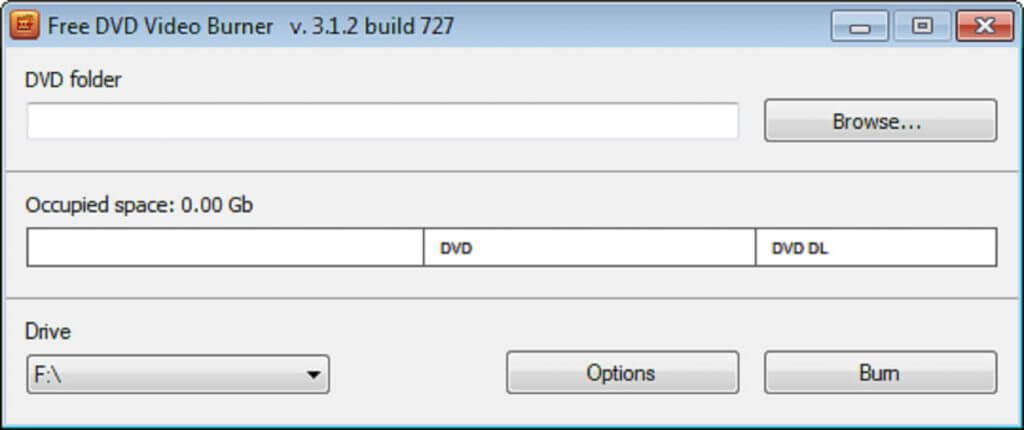
- Click the Download button on the Free DVD Video Burner page to save the software’s installer to a folder.
- Then open the software’s setup file to install it.
- Insert a blank DVD-RW in the DVD drive.
- Click the Browse button to select the Video_TS folder to burn to DVD.
- Select the DVD drive from the Drive drop-down menu.
- Then press the Burn button.
Users can burn the DVD Video_TS folder to a blank disc. Users will need a blank DVD-RW disc to burn to and DVD burner software.
Free DVD Video Burner is straightforward, if somewhat basic, Windows software to burn a TS folder to disc with. Follow the aforementioned guidelines to burn a Video_TS to DVD with Free DVD Video Burner.
⇒ Download Free DVD Video Burner
- Fix: This Blu-ray Disc needs a library for AACS decoding
- The Best Windows Settings to Optimize your Blue Yeti Mic
- Best Windows Settings For DAC To Optimize Your System
- How to Use PowerShell ErrorAction? (A Guide with Examples)
4. Use VLC Media Player

- Download VLC Media Player.
- Open the VLC setup wizard to add the software to Windows.
- Next, launch the VLC software.
- Click Media at the top left of the VLC window to open that menu.
- Select the Open Folder option.
- Then select the Video_TS folder to import into VLC.
- Press the Select Folder button.
- Then click the Play button to playback the video.
VLC users can play Video_TS files without burning them to DVD. The VLC media player supports the Video_TS format so that its users can play TS files without DVD.
⇒ Check VLC Media Player here.
Newsletter
Содержание
- Чем открыть файлы формата BUP
- Софт для открытия файла BUP
- Способ 1: IfoEdit
- Способ 2: Nero Burning ROM
- Способ 3: Corel WinDVD Pro
- Способ 4: CyberLink PowerDVD
- Способ 5: VLC media player
- Способ 6: Media Player Classic Home Cinema
- Как воспроизводить файлы папок DVD Video_TS в Windows 10
- Три метода для воспроизведения файлов DVD DVD_TS
- Способ 1: записать Video_TS на DVD
- Способ 2: Воспроизведение файлов Video_TS в VLC Media Player
- Способ 3: конвертировать Video_TS в MP4 с WinX DVD
- Конкретное руководство по открытию и преобразованию файлов TS, которые вам следует знать
- Часть 1: Что такое файл TS
- Часть 2: Как открыть файл TS
- Метод 1: как открыть файл TS с помощью VLC
- Метод 2: как открыть файл TS с помощью проигрывателя Windows Media
- Часть 3: Как конвертировать файл TS
- Как конвертировать файлы TS на рабочем столе
- Файл BUP: что это такое и как его открыть и преобразовать в Windows 10 [MiniTool Wiki]
- Быстрая навигация:
- Что такое файл BUP
- Как открыть файл BUP
- БУП VS ВОБ VS IFO VS TS
- Как конвертировать файл BUP
- Заключительные слова
- Как работать с файлами BUP
- Для чего нужен файловый формат BUP
- Софт для открытия файла BUP
- IfoEdit
- Nero Burning Rom
- Corel WinDVD Pro
- Cyberlink PowerDVD
- VLC Media Player
- Media Player Classic Home Cinema
- Что ещё может вызывать проблемы с файлом
BUP предназначен для резервного копирования информации о меню, главах, треках и субтитрах DVD, которая содержится в файле IFO. Относится к форматам DVD-Video и работает совместно с VOB и VRO. Обычно располагается в директории «VIDEO_TS». Может использоваться вместо IFO в случае, если последний поврежден.
Софт для открытия файла BUP
Далее рассмотрим ПО, которое работает с данным расширением.
Способ 1: IfoEdit
IfoEdit является единственной программой, которая предназначена для профессиональной работы с файлами DVD-Video. В ней можно редактировать соответствующие файлы, включая расширение BUP.
Способ 2: Nero Burning ROM
Nero Burning ROM – это популярное приложение для записи оптических дисков. BUP здесь используется при записи DVD-видео на накопитель.
Способ 3: Corel WinDVD Pro
Corel WinDVD Pro является программным проигрывателем DVD-дисков на компьютере.
Способ 4: CyberLink PowerDVD
CyberLink PowerDVD – очередное программное обеспечение, которое может проигрывать DVD-формат.
Запустите приложение и при помощи встроенной библиотеки отыщите нужную папку с BUP файлом, а затем выделите ее и и жмите на кнопку «Play».
Отобразится окно воспроизведения.
Способ 5: VLC media player
VLC media player известен не только как полнофункциональный проигрыватель аудио и видеофайлов, но и как конвертер.
Способ 6: Media Player Classic Home Cinema
Media Player Classic Home Cinema представляет собой софт для воспроизведения видео, в том числе формата DVD.
Стоит отметить, что если IFO становится по какой-либо причине недоступным, то меню DVD-видео не будет отображаться. Для исправления такой ситуации надо просто изменить расширение BUP файла на IFO.
С задачей непосредственного открытия и отображения содержимого файлов BUP справляется специализированный софт — IfoEdit. В то же время, с данным форматом взаимодействуют Nero Burning ROM и программные проигрыватели DVD.
Помимо этой статьи, на сайте еще 12393 инструкций.
Добавьте сайт Lumpics.ru в закладки (CTRL+D) и мы точно еще пригодимся вам.
Отблагодарите автора, поделитесь статьей в социальных сетях.
Источник
Как воспроизводить файлы папок DVD Video_TS в Windows 10
Те, кто загружал фильмы с торрент-сайтов, могли заметить папки Video_TS (поток видеопотока) в проводнике. Video_TS – это папка, содержащая данные DVD для загруженного фильма.
Папка содержит три файла данных Video_TS в одной из своих подпапок. Таким образом, некоторые пользователи могут задаться вопросом, как они могут воспроизводить данные DVD TS после загрузки фильмов. Вот три способа, которыми пользователи могут воспроизводить файлы папок DVD Video_TS в Windows.
Три метода для воспроизведения файлов DVD DVD_TS
Способ 1: записать Video_TS на DVD
Во-первых, пользователи могут записать папку DVD Video_TS на чистый диск. Пользователям понадобится чистый диск DVD-RW для записи и программное обеспечение для записи DVD. Free DVD Video Burner – это простое, хотя и несколько базовое, программное обеспечение Windows для записи папки TS на диск. Следуйте инструкциям ниже, чтобы записать Video_TS на DVD с Free DVD Video Burner.
– СВЯЗАНО: 8 лучших программ для обеспечения конфиденциальности BitTorrent на 2018 год
Способ 2: Воспроизведение файлов Video_TS в VLC Media Player
Пользователи VLC могут воспроизводить файлы Video_TS, не записывая их на DVD. Медиаплеер VLC поддерживает формат Video_TS, так что его пользователи могут воспроизводить файлы TS без DVD. Пользователи VLC могут воспроизводить файлы TS следующим образом.
Способ 3: конвертировать Video_TS в MP4 с WinX DVD
Однако не все мультимедийные программы поддерживают формат Video_TS. Те пользователи, которым необходимо воспроизводить файлы Video_TS в мультимедийных проигрывателях, которые не поддерживают этот формат, могут преобразовать папку TS в формат MP4.
WinX DVD – это бесплатное программное обеспечение Windows, с помощью которого пользователи могут конвертировать папки Video_TS в MP4. Именно так пользователи WinX DVD могут конвертировать папки TS в MP4.
Таким образом, пользователи могут воспроизводить файлы Video_TS в VLC, конвертировать их в MP4 и записывать на DVD для воспроизведения в Windows. Это руководство по программному обеспечению содержит дополнительную информацию о некоторых из лучших программ для записи DVD-дисков, с помощью которых вы можете добавлять видеоконтент на DVD-диски.
Источник
Конкретное руководство по открытию и преобразованию файлов TS, которые вам следует знать
Когда вы получаете файлы Video_TS, как открыть файлы TS для просмотра фильмов? Конечно, вам следует заранее узнать больше о формате файла. Более того, вот 2 часто используемых Зрители TS и конвертеры для удобного просмотра видео на разных устройствах. Просто узнайте больше о конкретном руководстве из статьи.
Часть 1: Что такое файл TS
TS, сокращение от Video Transport Stream, представляет собой формат контейнера файлов для хранения видеоданных, сжатых с помощью MPEG-2. Как правило, вы увидите это на DVD с фильмами или видео. Файлы TS содержат инкапсулированные пакетированные аудио- и видеопотоки. Но большинство медиаплееров изначально не поддерживают файлы TS. Какими должны быть лучшие зрители TS, чтобы просматривать фильмы из файлового формата?
Часть 2: Как открыть файл TS
Метод 1: как открыть файл TS с помощью VLC
Шаг 1. Запустите VLC Media Player и перейдите в меню «Медиа», чтобы выбрать Открыть файл вариант. Найдите Файл TS во всплывающем диалоговом окне и щелкните значок Откройте кнопку, чтобы загрузить файл.
Шаг 2: VLC может воспроизводить фильмы в файле TS. Но если исходный файл зашифрован с помощью защиты DRM, вам придется использовать профессиональную программу просмотра видео или вместо этого удалить DRM.
Метод 2: как открыть файл TS с помощью проигрывателя Windows Media
Шаг 1. Загрузите дополнительный кодек, запустите файл установщика и установите его на свой WMP. Дважды щелкните значок Windows Media Player, чтобы запустить его. Перейти к Файл меню и нажмите Откройте возможность найти файл TS и открыть его.
Шаг 3: Если кодек установлен правильно, вы можете просмотреть файл TS. Но некоторые дополнительные кодеки для проигрывателя Windows Media нельзя использовать бесплатно. Перед использованием кодека лучше уточнить цену.
Часть 3: Как конвертировать файл TS
1. Конвертируйте файлы TS в MP4, AVI, WMV, MP3 или другие видео и аудио форматы.
2. Предварительный просмотр и просмотр файлов TS с помощью встроенного медиаплеера.
3. Включите обширные бонусные функции, такие как редактирование видео, применение фильтров и т. Д.
4. Пакетное преобразование видео для нескольких файлов TS одновременно.
Как конвертировать файлы TS на рабочем столе
Шаг 1. Загрузите и установите программу просмотра и конвертер TS, затем запустите программу на своем компьютере. Щелкните значок Добавить файл меню на верхней ленте, чтобы вызвать диалог открытия файла. Найдите файлы TS, выберите их и нажмите кнопку Откройте кнопку, чтобы импортировать файл.
Шаг 2: Если вы хотите просмотреть файлы TS, вы можете просто щелкнуть Играть кнопка для просмотра фильма TS в медиаплеере. Помимо основных элементов управления воспроизведением, таких как перемотка вперед, остановка, загрузка видео TS из папки и регулировка громкости, вы также можете делать снимки.
Шаг 3. Щелкните и разверните раскрывающийся список рядом с Профиль кнопка, перейдите к Общее видео вкладка и выберите формат MP4. Кроме того, вы можете выбрать выходные видео, выбрать его в Профиль вариант напрямую и желаемое устройство, которое оптимизирует выходной формат.
Шаг 5: Перейдите в левый нижний угол, нажмите Приложения и выберите конкретную папку для сохранения выходных файлов. По умолчанию он будет сохранен в вашей медиатеке. После этого нажмите большую кнопку «Конвертировать», чтобы начать преобразование видеофайлов TS в другой формат.
Источник
Файл BUP: что это такое и как его открыть и преобразовать в Windows 10 [MiniTool Wiki]
Bup File What Is It
Быстрая навигация:
Что такое файл BUP
Как открыть файл BUP
БУП VS ВОБ VS IFO VS TS
BUP, VOB, IFO, TS и VOB все связаны с DVD. Ниже приведены подробности.
Как конвертировать файл BUP
Чтобы обычные проигрыватели и устройства могли получить доступ к файлам BUP, вы можете преобразовать BUP в MP4 или другие обычные видеоформаты. Рекомендуется использовать MiniTool Video Converter, бесплатное профессиональное программное обеспечение. Это комплексный конвертер файлов.
Вот как преобразовать файл BUP в MP4 с помощью MiniTool Video Converter.
Шаг 1. Установите и запустите MiniTool Video Converter.
Получите установочный пакет, нажав следующую кнопку загрузки. Затем запустите установочный файл и установите его на свой компьютер. После завершения процесса установки дважды щелкните значок на рабочем столе, чтобы запустить его.
Шаг 2. Загрузите MOV-файл, который вы хотите преобразовать
Теперь щелкните Добавить файлы кнопка под Конвертировать видео таб. Затем вы можете выбрать файлы MOV, которые хотите преобразовать. Вы также можете щелкнуть + или просто перетащите файл в область загрузки, чтобы добавить файл.
Шаг 3: выберите MOV в качестве формата вывода
Перейдите к Конвертировать все файлы в часть. Щелкните значок видео вкладка и прокрутите вниз, чтобы выбрать MP4 формат файла в качестве формата вывода. Здесь вы можете выбрать качество и разрешение видео.
Шаг 4. Начните процесс преобразования
После выбора формата выходного файла необходимо нажать кнопку Конвертировать кнопка. Через несколько минут вы успешно конвертируете файл BUP в MP4.
Основные особенности
Заключительные слова
Подводя итог, этот пост в основном представляет определение, способы открытия и преобразование файла BUP. Кроме того, вы можете узнать различия между VOB, IFO, TS и BUP.
Источник
Как работать с файлами BUP
Каждый DVD-диск состоит из разделов или глав, выбор которых доступен в главном меню после запуска. Если открыть такой диск на компьютере и «провалиться» внутрь, то можно увидеть, что здесь не просто один видеофайл. Структура меню создаётся с помощью нескольких расширений – IFO, VOB. Но здесь есть и другой тип документов – формат файла BUP.
Способы открытия файла с расширением BUP.
Для чего нужен файловый формат BUP
VOB – непосредственно видео, IFO – файл структуры меню и разделов, а расширение BUP – backup для файлов IFO. Именно bup-файлы необходимы для восстановления повреждённого носителя. Его размер равен размеру файлу ifo, которому он соответствует.
Софт для открытия файла BUP
Чем и как открыть BUP? В случае повреждения диска (механические или ошибки записи) всегда можно воспользоваться файлами для восстановления BUP. Чтобы иметь возможность работать с таким расширением, требуется специальное ПО – обычно это многофункциональные мультимедийные проигрыватели. Для открытия файла BUP достаточно установить одну из программ, описанных ниже, и дважды щёлкнуть файл. Программа автоматически откроет его, и вы сможете просмотреть содержимое DVD-диска на своём ПК. Как и чем открыть BUP в Windows – читайте дальше.
IfoEdit
IfoEdit – приложение, которое позволяет редактировать файлы IFO, открыть файл BUP и управлять меню, субтитрами и аудиопотоками, доступными на DVD. Редактирование содержимого видео на DVD является простой задачей, если для этого у вас есть необходимые инструменты. IfoEdit – это приложение, которое поможет вам в этом вопросе, предоставляя набор инструментов для обработки файлов VOB. Основная цель IfoEdit – помочь вам в склеивании, резке, редактировании, создании резервных копий, извлечении частей DVD или даже создании нового DVD. Хорошо организованный, но довольно примитивный интерфейс обеспечивает быстрый доступ ко всем инструментам и функциям. Приложение использует простой подход к открытию и отображению содержимого файлов VOB, обычно хранящихся в корне DVD.
Проверка размера DVD-R, проверка файла m2v и структуры GOP, восстановление ячейки в файлах VOB или локальноt сохранение времени ячейки – это лишь некоторые из множества задач, которые вы можете выполнить с помощью IfoEdit. В дополнение к этому можно использовать его для извлечения и удаления разделов аудио и субтитров, разделять идентификаторы VOB или DVD на два меньших DVD-R.
Файлы IFO предоставляют всю информацию, необходимую для проигрывателей DVD, что позволяет пользователям воспроизводить и просматривать их содержимое (такие как начала разделов, расположение субтитров и аудиопотоков, структуру меню и т. д.). IfoEdit также может использоваться для слияния таблиц меню, минуя защиту APS вашего DVD (позволяет копировать содержимое без ограничений), или изменять цвета субтитров, чтобы сделать их более заметными. Кроме того, софт включает в себя опции для извлечения секторов VTS или создания образов дисков.
Инструмент авторинга DVD, с которым поставляется IfoEdit, позволяет легко создавать DVD, указывая цифровой аудио-, видео- и графический контент и конфигурацию навигации, что затем мультиплексируются вместе для генерации файла VOB. В целом, IfoEdit – это простое в использовании приложение для тех, кто часто имеет дело с этими типами файлов.
Nero Burning Rom
Nero Burning ROM является основой популярного пакета для записи компакт-дисков Nero Multimedia Suite. Он занимает около 160 мегабайт, что намного меньше, чем полный пакет, но содержит все основные функции для записи.
У Nero Burning ROM меньше возможностей, но вы найдёте всё, что нужно для записи компакт- и DVD-дисков: от создания образов UDF/ISO до прожига музыки и данных с расширением BUP. Во время записи приложение показывает, сколько времени осталось до конца. Кроме того, технология Ultra Buffer управляет виртуальной памятью компьютера, чтобы во время процесса не возникало ошибок.
Со временем Nero Burning ROM практически не изменился. Интерфейс и помощник, облегчающие процесс подготовки и прожига дисков, сохранили прежний вид, который стал действующим каноном в программах для записи носителей CD и DVD. Если вы хотите подготовить файлы для записи, просто перетащите их в соответствующее поле, проверьте, не превышает ли их размер ёмкость диска, а затем используйте кнопку «Запись». Nero Burning ROM – это программа записи, которая была лишена всех ненужных функций. Благодаря этому приложение работает быстрее и стабильнее. Она предлагает всё необходимое для удобной и эффективной записи диска. Пробная версия работает в течение 15 дней.
Corel WinDVD Pro
WinDVD является одним из самых популярных проигрывателей для воспроизведения DVD на компьютере. Благодаря передовой технологии этот DVD-плеер предлагает очень высокое качество изображения, даже записанное в более старых форматах.
Corel WinDVD Pro – это программа, предназначенная, в основном, для воспроизведения DVD, но она отлично работает с файлами фильмов, музыкой и даже Blu-ray дисками.
Интерфейс WinDVD очень приятный и интуитивно понятный. Программа предлагает несколько специальных эффектов: можно свободно увеличивать изображение или выбирать сцены для непрерывного циклического воспроизведения. Кроме того, кодек, встроенный в WinDVD, может улучшить качество изображения за счёт увеличения контрастности и насыщенности цвета. У проигрывателя WinDVD также есть возможность воспроизводить фильмы с соотношением сторон 4:3 на широкоэкранных мониторах. Благодаря специальным фильтрам искажение растянутого изображения не очень заметно.
Cyberlink PowerDVD
CyberLink PowerDVD – это функциональный DVD и Blu-ray проигрыватель. Программа оснащена функциями, повышающими удовольствие от просмотра фильмов также и в 3D.
Интерфейс программы очень приятный. CyberLink PowerDVD – это больше, чем просто проигрыватель видеофайлов в формате DVD. Прежде всего, его встроенный кодек позволяет лучше воспроизводить звук и изображение. Он выполняет преобразование и масштабирование изображения от 4:3 до панорамного 16:9 и наоборот. Программа также позволяет воспроизводить видео высокой чёткости (HD) и звук высокого качества (Dolby Surround, DTS). CyberLink PowerDVD использует собственные технологии, которые улучшают качество изображения. Большим преимуществом новой версии этого DVD-плеера является возможность просмотра 3D-видео и конвертации обычных фильмов в этот формат – эффекты на удивление хороши.
Просмотр фильмов в одиночку – не всегда лучшая идея. Поэтому программа CyberLink PowerDVD интегрирована с онлайн-службой социальных сетей MoovieLive. Вы можете описывать свои впечатления непосредственно из программы, просматривать видео и обмениваться мнениями с другими пользователями. Наиболее интересной особенностью CyberLink PowerDVD является MovieRemix. Программа позволяет создавать клипы из ваших фильмов и добавлять к ним специальные эффекты. Теперь вы можете объединить ваши любимые видео в один клип. Результат можно загрузить в MoovieLive и показать другим пользователям.
VLC Media Player
Приложение отображает мультимедийную информацию для различных носителей, включая технические параметры файла и кодек, используемый для его кодирования. Интересным вариантом является выбор любой конфигурации интерфейса. Можно установить расположение отдельных кнопок или внешний вид проигрывателя (можно изменить с помощью скинов). Полезной функцией является также возможность конвертировать файлы воспроизведения в один из нескольких форматов, доступных в программе.
Media Player Classic Home Cinema
Media Player Classic Home Cinema (MPC-HC) – это бесплатный мультимедийный проигрыватель, который известен пользователям во всём мире. Он был основан на популярном Media Player Classic. Он может воспроизводить большинство аудио-видеофайлов и DVD-фильмов без каких-либо серьёзных проблем. MPC-HC не загружает компьютер из-за низкой потребности в системных ресурсах. Это делает его интересной альтернативой для проигрывателя Windows Media и других видеоплееров. Media Player Classic Home Cinema имеет простой и понятный пользовательский интерфейс, благодаря которому у менее опытных людей не будет проблем с его использованием.
Media Player Classic Home Cinema – очень универсальный медиаплеер. С помощью этого приложения можно воспроизводить аудио- и видеоматериалы во многих форматах (включая AVI, MPEG, MPG, MOV, WMV, MP3, OGG, MIDI, WMA и WAV), а также аудиодиски. Проигрыватель полностью поддерживает DVD-диски – можно легко воспроизводить каждый фильм вместе с меню.
MPC-HC также очень хорош при отображении субтитров. Внешний вид и расположение субтитров могут быть скорректированы в настройках программы. Media Player Classic Home Cinema также может воспроизводить видеофайлы, снятые в HD высокой чёткости. Во время просмотра фильмов можно выполнить базовое редактирование изображения путём масштабирования, перемещения, поворота и применения фильтров. Media Player Classic Home Cinema (MPC-HC) дополнительно оснащён встроенной поддержкой OGM, Matroska и ТВ-тюнеров.
Что ещё может вызывать проблемы с файлом
Если файл не открывается, для начала необходимо настроить его ассоциации с соответствующим ПО. Для этого щёлкните правой кнопкой мыши на файле BUP, выберите «Открыть с помощью», а затем из списка доступных приложений укажите одно из описанных выше. Перед этим поставьте галочку «Всегда использовать для…» – это необходимо для того, чтобы больше не повторять эту процедуру. Если файл не открывается и после этого, скорее всего, он был повреждён. Для проверки файла на целостность попробуйте скачать и установить другую программу из нашего списка. Если это не помогло, необходимо полностью проверить компьютер на наличие вирусов и троянов – при обнаружении проблем может потребоваться полная переустановка Windows.
Источник
Каждый DVD-диск состоит из разделов или глав, выбор которых доступен в главном меню после запуска. Если открыть такой диск на компьютере и «провалиться» внутрь, то можно увидеть, что здесь не просто один видеофайл. Структура меню создаётся с помощью нескольких расширений – IFO, VOB. Но здесь есть и другой тип документов – формат файла BUP.
Способы открытия файла с расширением BUP.
Для чего нужен файловый формат BUP
VOB – непосредственно видео, IFO – файл структуры меню и разделов, а расширение BUP – backup для файлов IFO. Именно bup-файлы необходимы для восстановления повреждённого носителя. Его размер равен размеру файлу ifo, которому он соответствует.
Софт для открытия файла BUP
Чем и как открыть BUP? В случае повреждения диска (механические или ошибки записи) всегда можно воспользоваться файлами для восстановления BUP. Чтобы иметь возможность работать с таким расширением, требуется специальное ПО – обычно это многофункциональные мультимедийные проигрыватели. Для открытия файла BUP достаточно установить одну из программ, описанных ниже, и дважды щёлкнуть файл. Программа автоматически откроет его, и вы сможете просмотреть содержимое DVD-диска на своём ПК. Как и чем открыть BUP в Windows – читайте дальше.
IfoEdit
IfoEdit – приложение, которое позволяет редактировать файлы IFO, открыть файл BUP и управлять меню, субтитрами и аудиопотоками, доступными на DVD. Редактирование содержимого видео на DVD является простой задачей, если для этого у вас есть необходимые инструменты. IfoEdit – это приложение, которое поможет вам в этом вопросе, предоставляя набор инструментов для обработки файлов VOB. Основная цель IfoEdit – помочь вам в склеивании, резке, редактировании, создании резервных копий, извлечении частей DVD или даже создании нового DVD. Хорошо организованный, но довольно примитивный интерфейс обеспечивает быстрый доступ ко всем инструментам и функциям. Приложение использует простой подход к открытию и отображению содержимого файлов VOB, обычно хранящихся в корне DVD.
Проверка размера DVD-R, проверка файла m2v и структуры GOP, восстановление ячейки в файлах VOB или локальноt сохранение времени ячейки – это лишь некоторые из множества задач, которые вы можете выполнить с помощью IfoEdit. В дополнение к этому можно использовать его для извлечения и удаления разделов аудио и субтитров, разделять идентификаторы VOB или DVD на два меньших DVD-R.
Файлы IFO предоставляют всю информацию, необходимую для проигрывателей DVD, что позволяет пользователям воспроизводить и просматривать их содержимое (такие как начала разделов, расположение субтитров и аудиопотоков, структуру меню и т. д.). IfoEdit также может использоваться для слияния таблиц меню, минуя защиту APS вашего DVD (позволяет копировать содержимое без ограничений), или изменять цвета субтитров, чтобы сделать их более заметными. Кроме того, софт включает в себя опции для извлечения секторов VTS или создания образов дисков.
Инструмент авторинга DVD, с которым поставляется IfoEdit, позволяет легко создавать DVD, указывая цифровой аудио-, видео- и графический контент и конфигурацию навигации, что затем мультиплексируются вместе для генерации файла VOB. В целом, IfoEdit – это простое в использовании приложение для тех, кто часто имеет дело с этими типами файлов.
Nero Burning Rom
Nero Burning ROM является основой популярного пакета для записи компакт-дисков Nero Multimedia Suite. Он занимает около 160 мегабайт, что намного меньше, чем полный пакет, но содержит все основные функции для записи.
Преимущества:
- занимает немного места;
- нет ненужных функций;
- записывает все типы дисков;
- классический интерфейс.
Недостатки:
- не обнаружены.
У Nero Burning ROM меньше возможностей, но вы найдёте всё, что нужно для записи компакт- и DVD-дисков: от создания образов UDF/ISO до прожига музыки и данных с расширением BUP. Во время записи приложение показывает, сколько времени осталось до конца. Кроме того, технология Ultra Buffer управляет виртуальной памятью компьютера, чтобы во время процесса не возникало ошибок.
Со временем Nero Burning ROM практически не изменился. Интерфейс и помощник, облегчающие процесс подготовки и прожига дисков, сохранили прежний вид, который стал действующим каноном в программах для записи носителей CD и DVD. Если вы хотите подготовить файлы для записи, просто перетащите их в соответствующее поле, проверьте, не превышает ли их размер ёмкость диска, а затем используйте кнопку «Запись». Nero Burning ROM – это программа записи, которая была лишена всех ненужных функций. Благодаря этому приложение работает быстрее и стабильнее. Она предлагает всё необходимое для удобной и эффективной записи диска. Пробная версия работает в течение 15 дней.
Corel WinDVD Pro
WinDVD является одним из самых популярных проигрывателей для воспроизведения DVD на компьютере. Благодаря передовой технологии этот DVD-плеер предлагает очень высокое качество изображения, даже записанное в более старых форматах.
Преимущества:
- расширенные функции коррекции изображения;
- поддержка Blu-ray.
Недостатки:
- не обнаружены.
Corel WinDVD Pro – это программа, предназначенная, в основном, для воспроизведения DVD, но она отлично работает с файлами фильмов, музыкой и даже Blu-ray дисками.
Интерфейс WinDVD очень приятный и интуитивно понятный. Программа предлагает несколько специальных эффектов: можно свободно увеличивать изображение или выбирать сцены для непрерывного циклического воспроизведения. Кроме того, кодек, встроенный в WinDVD, может улучшить качество изображения за счёт увеличения контрастности и насыщенности цвета. У проигрывателя WinDVD также есть возможность воспроизводить фильмы с соотношением сторон 4:3 на широкоэкранных мониторах. Благодаря специальным фильтрам искажение растянутого изображения не очень заметно.
Cyberlink PowerDVD
CyberLink PowerDVD – это функциональный DVD и Blu-ray проигрыватель. Программа оснащена функциями, повышающими удовольствие от просмотра фильмов также и в 3D.
Преимущества:
- простота использования;
- поддержка 3D;
- очень хорошее качество изображения.
Недостатки:
- требуется мощный компьютер.
Интерфейс программы очень приятный. CyberLink PowerDVD – это больше, чем просто проигрыватель видеофайлов в формате DVD. Прежде всего, его встроенный кодек позволяет лучше воспроизводить звук и изображение. Он выполняет преобразование и масштабирование изображения от 4:3 до панорамного 16:9 и наоборот. Программа также позволяет воспроизводить видео высокой чёткости (HD) и звук высокого качества (Dolby Surround, DTS). CyberLink PowerDVD использует собственные технологии, которые улучшают качество изображения. Большим преимуществом новой версии этого DVD-плеера является возможность просмотра 3D-видео и конвертации обычных фильмов в этот формат – эффекты на удивление хороши.
Просмотр фильмов в одиночку – не всегда лучшая идея. Поэтому программа CyberLink PowerDVD интегрирована с онлайн-службой социальных сетей MoovieLive. Вы можете описывать свои впечатления непосредственно из программы, просматривать видео и обмениваться мнениями с другими пользователями. Наиболее интересной особенностью CyberLink PowerDVD является MovieRemix. Программа позволяет создавать клипы из ваших фильмов и добавлять к ним специальные эффекты. Теперь вы можете объединить ваши любимые видео в один клип. Результат можно загрузить в MoovieLive и показать другим пользователям.
VLC Media Player
VLC Media Player (название происходит от VideoLAN Client) – очень популярный и уважаемый мультимедийный проигрыватель, который может воспроизводить подавляющее большинство доступных в настоящее время аудио и видео форматов. Приложение работает со многими различными типами мультимедийных файлов. Это программа для открытия файлов .3GP, .AVI, .WMV, .BIN, .FLV, .mov, .mp4 .MPEG, .rmvb, .MKV, .MP3, .WMA, .WAV, .ASF, .flac, .OGG, .MID, .AAC, .AC3, .AIFF, .AMR, .MKA, .MOD, .MP2, S3M. VLC имеет свои собственные встроенные кодеки, поэтому загружать и устанавливать с ними дополнительное ПО не нужно. Кроме того, плеер может хорошо справляться с воспроизведением VCD, DVD и Blu-Ray дисков, а также с потоковыми видео, такими как многочисленное интернет-телевидение. Приложение также позволяет воспроизводить видео с веб-камер.
Во время воспроизведения можно выбирать видео и аудиопотоки, субтитры (например, изменение их шрифта и размера). Воспроизводимое изображение может быть увеличено, изменено по форме или обрезано. Благодаря раскадровке можно захватить и сохранить кадр в JPG, PNG и .tiff, или автоматически установить его в качестве обоев рабочего стола. Полезные функции – это эффекты и фильтры. В распоряжении графический эквалайзер и компрессор для воспроизводимого звука, а также возможность управления такими параметрами изображения, как яркость, контраст, насыщенность цвета, гамма. Также можно накладывать текст или логотип.
Приложение отображает мультимедийную информацию для различных носителей, включая технические параметры файла и кодек, используемый для его кодирования. Интересным вариантом является выбор любой конфигурации интерфейса. Можно установить расположение отдельных кнопок или внешний вид проигрывателя (можно изменить с помощью скинов). Полезной функцией является также возможность конвертировать файлы воспроизведения в один из нескольких форматов, доступных в программе.
Media Player Classic Home Cinema
Media Player Classic Home Cinema (MPC-HC) – это бесплатный мультимедийный проигрыватель, который известен пользователям во всём мире. Он был основан на популярном Media Player Classic. Он может воспроизводить большинство аудио-видеофайлов и DVD-фильмов без каких-либо серьёзных проблем. MPC-HC не загружает компьютер из-за низкой потребности в системных ресурсах. Это делает его интересной альтернативой для проигрывателя Windows Media и других видеоплееров. Media Player Classic Home Cinema имеет простой и понятный пользовательский интерфейс, благодаря которому у менее опытных людей не будет проблем с его использованием.
Media Player Classic Home Cinema – очень универсальный медиаплеер. С помощью этого приложения можно воспроизводить аудио- и видеоматериалы во многих форматах (включая AVI, MPEG, MPG, MOV, WMV, MP3, OGG, MIDI, WMA и WAV), а также аудиодиски. Проигрыватель полностью поддерживает DVD-диски – можно легко воспроизводить каждый фильм вместе с меню.
MPC-HC также очень хорош при отображении субтитров. Внешний вид и расположение субтитров могут быть скорректированы в настройках программы. Media Player Classic Home Cinema также может воспроизводить видеофайлы, снятые в HD высокой чёткости. Во время просмотра фильмов можно выполнить базовое редактирование изображения путём масштабирования, перемещения, поворота и применения фильтров. Media Player Classic Home Cinema (MPC-HC) дополнительно оснащён встроенной поддержкой OGM, Matroska и ТВ-тюнеров.
Что ещё может вызывать проблемы с файлом
Если файл не открывается, для начала необходимо настроить его ассоциации с соответствующим ПО. Для этого щёлкните правой кнопкой мыши на файле BUP, выберите «Открыть с помощью», а затем из списка доступных приложений укажите одно из описанных выше. Перед этим поставьте галочку «Всегда использовать для…» – это необходимо для того, чтобы больше не повторять эту процедуру. Если файл не открывается и после этого, скорее всего, он был повреждён. Для проверки файла на целостность попробуйте скачать и установить другую программу из нашего списка. Если это не помогло, необходимо полностью проверить компьютер на наличие вирусов и троянов – при обнаружении проблем может потребоваться полная переустановка Windows.
— Расширение (формат) — это символы в конце файла после последней точки.
— Компьютер определяет тип файла именно по расширению.
— По умолчанию Windows не показывает расширения имен файлов.
— В имени файла и расширении нельзя использовать некоторые символы.
— Не все форматы имеют отношение к одной и той же программе.
— Ниже находятся все программы с помощью которых можно открыть файл TS.
PotPlayer это бесплатный проигрыватель с множеством функций. Отличительной его особенностью является очень высокое качество воспроизведения и поддержка почти всех современных форматов аудио и видео файлов. Данная программа умеет решать большинство задач, которые нужны пользователю. Так, например, проигрыватель PotPlayer способен работать со всеми субтитрами и другими дорожками, которые можно привязать к файлу. Можно, например, синхронизировать внешние субтитры с файлом, если их создатель не сделал этого раньше. Кроме того, программа позволяет делать скриншоты, что очень полезно, если вы хотите вырезать какой-либо кадр из…
VLC Media Player — это универсальный мощный медиаплеер на все случай жизни. Вам не придется искать и устанавливать всякие кодеки и плагины, так как программа устанавливает их автоматический и по этому может проигрывать практически все известные форматы файлов: MPEG-1, MPEG-2, MPEG-4, DivX, XviD, H.264, mp3, ogg, flac (lossless), обычные DVD, VCD диски и т.д. Так же программу можно использовать в качестве сервера для трансляции потока по протоколам IPv4 или IPv6 при этом в качестве источника можно выбрать медиа файлы, диски, URL или устройство для захвата. Кроме этого VLC Media Player умеет записать или воспроизвести потоковое …
SplitCam – отличная и полностью бесплатная программа для работы с веб-камерой. Имеет множество полезных функций, как для работы, так и для развлечения. Она поддерживает все программы использующие веб-камеру, как например Skype, Yahoo Messenger и т.д. Отлично развлечёт пользователя и собеседника с помощью наложенных эффектов и 3D масок. Позволяет дублировать работу камеры на несколько программ одновременно. Может записывать видео прямо через веб-камеру и сразу выложить его на YouTube, в несколько кликов. Поддерживает Stream в HD качестве, а также может воспроизводить видео с камеры, видеофайлов на компьютере, слайдшоу или рабоче…
Any Video Converter — великолепная программа для того чтобы с легкостью можно было конвертировать видео файлы. Она без труда позволяет перекодировать самые популярные видео форматы в DVD, MP4, VCD или в FLV. В этой утилите существует возможность использования в процессе кодирования видео файлов готовые профили, с заранее установленными параметрами, которые сориентированы на определенные устройства, например на бытовой DVD-плеер, мобильный телефон. Так же есть возможность самостоятельно выбирать свои настройки для конвертирования. Перед тем как начать кодировать видео, его можно будет просмотреть во встроенном проигрыва…
Splash Lite – один из новейших и мощных проигрывателей для просмотра видео. Splash Lite позволяет просматривать почти все видео форматы, что позволяет не устанавливать каких-то других проигрывателей для просмотра видео. Отличительными особенностями является не только поддержка всех форматов, но и возможность просматривать телевизионные каналы высокой чёткости. Программа поддерживает несколько технологий, включая поддержку многоядерных процессоров, которые позволяют значительно разгрузить ЦП и перевести большую часть обработки видео на видеокарту. Это, как правила, позволяет значительно увеличить производительность пр…
MediaHuman Audio Converter — полезная, преобразующая музыку в различные форматы, программа. Утилита работает с огромных рядом форматов звукового типа. Конвертер имеет минималистичный интерфейс, который будет понятен любым пользователям. MediaHuman Audio Converter применяет в работе последние версии кодеков. Благодаря работе свежих кодеков качество звучания музыкальных файлов всегда будет на высоте. Приложение поддерживает удобный режим Drag-and-drop, который позволяет быстро перетащить нужный аудиофайл и запустить процесс конвертации. Программа поддерживает создание плейлистов и добавление их в библиотеки. Позволяет конвертиров…
Sublight – уникальная утилита, осуществляющая поиск субтитров в Сети ко всем необходимым медиа файлам. Программа подойдёт тем, кто хочет быстрее посмотреть выбранный фильм, а озвучивания на родном языке ещё нет. Приложение будет настоящим подарком для глухонемых любителей фильмов, сериалов. Осуществляет поиск в автоматическом, ручном режимах, достаточно задать название нужного сериала либо фильма, и приложение тут же просканирует Сеть. Инсталляция утилиты занимает минуты, сразу после установки можно начинать поиск. Помимо названия фильма можно указывать год выпуска, имя режиссера. После осуществления поиска приложение выдаст вс…
SPlayer — довольно популярный медиаплеер, который имеет очень простой, но удивительно красивый интерфейс. Программа может автоматический скачивать субтитры к фильму на лету (самостоятельно отправляется в Интернет для поиска субтитров к данному фильму) и умеет читать популярные видео форматы и многое другое. Во время воспроизведения видео, вы легко можете изменять аудио и видео настройки, добавить файлы в плейлист, переместить панель управления, включить различные эффекты и т.д. Программа также позволяет воспроизводить частично скачанные и испорченные видео файлы. Если вы искали простой медиаплеер для вашего проектора, то Вы про…
ComboPlayer — программа с широким функционалом, которая служит для проигрывания фильмов, музыки, радио и даже интернет-ТВ. Главная функция ComboPlayer — просмотр ТВ-каналов на компьютере. Бесплатный пакет включает два десятка каналов, в том числе Россия-1, Первый, Матч ТВ, ТНТ и другие федеральные каналы. Также программа предоставляет доступ к расписанию ТВ-передач для большинства доступных каналов. В ComboPlayer есть около 130 платных каналов в HD-качестве. Программа также работает с торрент-видео. Если торрент-файл интересующего вас фильма доступен в интернете, можно смотреть его через программу в режиме онлайн.
MKVToolnix – один из лучших программных наборов для работы с форматом MKV. Напомним, что данный формат был разработан несколькими программистами и отличается от других видео форматов тем, что имеет открытый исходный код и позволяет добавлять почти неограниченное число дорожек с аудио данными, дорожек с субтитрами и т.п. Кроме того, данный формат позволяет даже создавать целые меню, наподобие тех, которые можно увидеть в DVD. Программа MKVToolnix тоже имеет открытый исходный код, что позволяет модифицировать её в соответствии с вашими пожеланиями и возможностями. Стандартный же инструмент данной программы позволяет реда…
KMPlayer является универсальным плеером, который с легкостью воспроизводит множество форматов. Может читать титры, записывать видео файлы, звуковые файлы, картинки из любого проигрываемого фрагмента. Обладает большим количеством настроек, что позволяет сделать использование программы удобным для каждого пользователя, учитывая его потребности и нужды. Также плеер включает в себя практически все основные кодеки, позволяющие проигрывать различные форматы аудио и видео, что расширяет возможности программы. Кроме того, есть возможность работы с различными фильтрами, что дает возможность управлять параметрами воспроизводящихся аудио …
ViewFD это файловый менеджер с множеством различных функций. Данная программа распространяется бесплатно и является отличной альтернативой платным клиентам. К основным возможностям данной программы можно отнести не только наличие встроенного проигрывателя и просмотрщика изображений, но и возможность просматривать текстовые файлы любых форматов, а также редактировать таблицы баз данных. Кроме этого, программа может управлять автозапуском различных служб. Поддерживается и управление процессами, хотя для этих целей лучше использовать другое программное обеспечение. Кроме этого, данный поддерживает работу с вкладками.
WinX Video Converter – это программа, отличающаяся своей исключительной простотой и наглядностью. Она позволяет преображать различные типы файлов во множество видео и аудиоформатов. Конвертация файлов происходит при помощи всего трех кликов пользователя. Приложение оснащено функцией извлечения аудиодорожки из определенных фильмов и дальнейшей ее записью в формате mp3. Для того чтобы произвести конвертацию какого-либо отрезка фильма, нужно зайти в поисковую строку по предварительному просмотру и внести туда данные о начале и окончании такого отрезка. Возможно, также, изменять настройки параметров, касающихся аудио и видео (измен…
GOM Audio Player – программа для прослушивания любых аудио файлов. Данный плеер был создан той же компанией, что и Gom Media Player, а это значит, что он унаследовал от последнего и скорость, и набор функций. Программа позволяет слушать потоковое аудио, например, любимую радиостанцию, обладает гибким функционалом и понятным интерфейсом. Как и в GOM Media Player, GOM Audio Player имеет встроенные кодеки, что позволяет плееру не зависеть от установленных конвертеров и кодеков на вашем компьютере. Кроме того, сама программа потребляет очень мало ресурсов, соответственно, она будет работать даже на очень слабых компьютерах…
Kantaris Media Player – бесплатный проигрыватель с удобным интерфейсом и широкими возможностями для воспроизведения различных файлов. Данный проигрыватель имеет почти такой же интерфейс, что и Windows Media Player от компании Microsoft, поэтому вам не придётся изучать его, и вы можете сразу приступить к использованию программы. Основная особенность проигрывателя в том, что он может воспроизводить файлы и без установки кодеков в систему, что избавляет вас от выполнения лишних операций. Данный проигрыватель поддерживает все популярные форматы, включая audio CD. Кроме того, программа обладает всеми стандартными возможностями.
GOM Player — универсальный мультимедиа плеер для Windows. Отличительной особенностью этого плеера является возможность проигрывать большинство медиа-файлов без необходимости в сторонних кодеках, благодаря встроенной поддержке большинства популярных кодеков. Кроме того имеется уникальная возможность проигрывания повреждённых или недозагруженных файлов. Плеер поддерживает почти все современные аудио и видео форматы включая видео мобильных устройств и цифровых камер, а также воспроизведение интернет контента прямо из сети. Если же кодек не найден, то GOM Player предложит воспользоваться сторонним, установленным в системе, либ…
Lightworks – это бесплатный, профессиональный редактор для создания различных видеофайлов. В данной программе были смонтированы многие известные фильмы и её используют даже в профессиональных студиях. Совсем недавно, программа Lightworks стала бесплатной. Конечно, платную версию разработчики программы оставили, но по своим возможностям она мало чем отличается от бесплатной версии. Программа позволяет создавать эффекты перехода, накладывать различные эффекты, вырезать фрагменты из видеофайла и т.п. Однако следует отметить, что до известного профессионального редактора программа всё-таки не дотягивает. Тем не менее, и любительско…
VSDC Video Editor создана для редактирования видео и аудио файлов. В ней есть два режима, один для новичков, другой для профессионального использования. Это не линейный редактор, в отличии от других аналоговых программ. Плюс программы в том, что она поддерживает множество форматов, что позволит импортировать видео любых форматов, соединять их в клип и экспортировать в одном, без потери качества. Ещё она может наложить множество эффектов на аудио и видео. Интерфейс максимально интуитивный, что позволит пользователю работать без каких либо накладок. На всякий случай в программе есть очень хороший и подробный мануал, который разъя…
ToolWiz Player and Converter – программа-гибрид, которая соединяет функции простого медиа-плеера и аудио-видео конвертера. Поддерживает множество популярных кодеков для воспроизведения и оснащена всеми базовыми функциями аудио и видео плееров. Конвертирует как музыку так и видео файлы на множество форматов. Отличаться своей скоростью конвертирования, так как оно происходит довольно таки быстро, и своим простым для использования интерфейсом. ToolWiz Player and Converter позволит пользователям просматривать видео на операционных системах Windows и конвертировать его для последующего просмотра на популярных девайсах, таких как PSP…
Нам очень часто приходится производить различные действия с файлами аудио, видео т.д. И зачастую для того, чтобы выполнить определенную операцию, такую как конвертирование, преобразование и редактирование, необходимо искать в Интернете, скачивать и устанавливать определенные программы. Практически всегда это отнимает много времени и сил, «поедает» огромное количество трафика. И именно в таких случаях на помощь приходит Free Studio, сборник программ, выполняющих всё это действие. Преимущества данного пакета в том, что все 39 программ, входящих в его состав — абсолютно бесплатны, а так же помогут получить желаемый результ…
Zoom Player – отличный медиаплеер который может заменить Windows Media Player. Программа позволит пользователю максимально насладиться любим фильмом или музыкой, так как поддерживает все популярные и распространённые форматы аудио и видео. Она имеет очень много дополнительных функций, например имеет функцию Zoom, что позволит не только увеличивать изображение, но также и улучшать качество картинки. Может до или после видео отображать трейлеры других фильмов. Отличается тем что поддерживает устройств ДУ, с помощью которых можно управлять плеером и возможность останавливать и продолжать фильм в следующий раз с того же места где о…
XviD4PSP – удобная программа для конвертирования видео, основная её особенность — большое количество пресетов. Программа XviD4PSP позволяет легко и быстро получить файл нужного вам формата. Большое количество пресетов позволяет вам подобрать параметры таким образом, чтобы картинка на портативном устройстве смотрелась отлично. Программа поддерживает не только портативную приставку Sony PSP, но и другие портативные устройства, например, смартфоны. Кроме того, программа имеет и продвинутый режим работы для опытных пользователей. В диалогах программы вы легко можете установить требуемые вам настройки, например, необходимый для коди…
Wondershare Player – очень удобный видеоплеер, отличающийся высокой скоростью работы и некоторыми особенностями. Данный проигрыватель поддерживает практически все видеоформаты, что избавляет простого пользователя от необходимости постоянно устанавливать какие-то проигрыватели для воспроизведения видео. Также, данный плеер отличается своей скоростью работы. По сравнению с другими популярными проигрывателями, он запускает видео гораздо быстрее. Ещё одним плюсом программы Wondershare Player является то, что она потребляет очень мало системных ресурсов, что позволяет смотреть даже фильмы с HD качеством без подвисания и тор…
VSO Media Player — это многофункциональный медиаплеер, который имеет практичную и удобную конструкцию. Плеер оснащен возможностями, которые позволяют ему воспроизводить все распространенные форматы определенных музыкальных, а также видеофайлов. Он поддерживает работу с различными носителями и видеокартами. Функциональная линейка позволяет пользователю осуществлять загрузку пакета файлов с целью их дальнейшего проигрывания в поочередном порядке. В процессе работы с приложением пользователь может настраивать показатели громкости. Основное преимущество программы — это отсутствие в необходимости осуществления дополнительных установ…
MediaCoder это видео конвертер с широкими возможностями. Например, программа может преобразовывать видео в другой формат, либо сжать его до нужного вам качества и размера. Сжатие файлов может быть полезно, когда вам нужно воспроизвести готовый ролик или фильм на слабом компьютере. Кроме того, естественно, присутствует и функция конвертирования из одного формата в другой. Также, в программе имеется планировщик, позволяющий выключить компьютер после окончания конвертирования либо задать пакетную обработку файлов. Но и это ещё не всё. Программа MediaCoder позволяет выдернуть звуковую дорожку почти из любого фильма или рол…
TorrentPlayer – это удобная программа для просмотра фильмов и прослушивания аудио. Вместо того что бы скачивать файлы на компьютер, программа автоматически начинает воспроизводить их. Также плюс в том что не нужно искать фильмы или аудио в интернете и рисковать скачать вирус, достаточно ввести в поиске программы нужный файл мультимедии и она найдёт его в своей надёжной и обширной библиотеке. Воспроизведение файла начинается моментально с того момента как пользователь нажмёт на «Play». При этом она воспроизводит любые форматы файлов, а это значит что не нужно тратить время на установку дополнительных кодеков. В течение просмотра…
Format Factory — очень удобная программа для конвертации мультимедиа почти всех форматов. Наверняка у вас случалась ситуация, когда вам было необходимо сконвертировать изображение из одного формата в другой. Да и видео со звуком конвертировать тоже приходилось. Причин этому могло быть несколько. Это и ограниченная поддержка форматов вашим любимым телефоном, и необходимость уменьшить размер файла, и т.п. Решить все эти задачи помогает программа Format Factory. Она позволяет конвертировать практически любые мультимедиа файлы. Программа успешно работает с изображениями, аудио и видео. Поддерживаются все основные форматы.
Программа Free Video Dub служит для редактирования видеофайлов. А именно, для вырезания различного содержимого из видео. Программа обладает очень простым интерфейсом, разобраться с которым может практически любой пользователь. Пользователю просто необходимо выбрать начальную и конечную точку удаляемого фрагмента, а затем нажать кнопку «удалить». Операцию можно повторять неограниченное количество раз с любыми фрагментами. После того, как необходимый вам файл будет создан, нужно просто сохранить этот файл в нужном вам формате. Отличительная особенность программы Free Video Dub состоит в том, что при сохранении видео, не производи…
ProgDVB – бесплатная программа для прослушивания интернет-радио, просмотра телеканалов, как из интернета, так и используя спутниковую тарелку. Программа поддерживает большинство стандартов спутникового ТВ и работает почти со всеми типами оборудования для спутника. ProgDVB позволяет не только просматривать канал или прослушивать радио, но и записывать их, чтобы не пропустить, ни одного важного для вас фильма или передачи. Также, имеется поддержка HD телевидения, различных стандартов телевидения, субтитров и т.д. Программа поддерживает телетекст, что позволяет получить доступ к некоторой дополнительной информации, котору…
Windows Player — проигрыватель который может воспроизводить практически все видеофайлы без использования кодеков, поскольку они уже присутствуют в установочном пакете проигрывателя Windows Player. Данная программа работает достаточно быстро и может работать практически на любой операционной системе семейства Windows. Проигрыватель обладает стандартным набором функций, таких как: эквалайзер, настройка яркости и контрастности видео, а также возможностью создавать плейлисты. Последнее особенно полезно, если все ваши файлы разбросаны по разным частям компьютера и вам необходимо, чтобы они воспроизводились по порядку в не зависимост…
Бывают ситуации, когда вам необходимо проиграть ваш видео ролик на другом компьютере или мобильном устройстве, будь то плеер, телефон, айпод и т.п. Но вот беда, далеко не все форматы, которые с успехом может проиграть почти любой проигрыватель на компьютере, поддерживаются конкретным устройством. Решить данную проблему как раз, и помогает программа XMedia Recode. Данная программа обладает простым интерфейсом и поддерживает очень много различных видеоформатов, что позволяет с лёгкостью конвертировать видео под любое из устройств. Кроме того, конвертацию видео можно использовать и для сжимания ролика, ведь не всем нужен…
AVS Media Player – полноценный мультимедиа центр, который можно использовать для проигрывания почти всего мультимедиа содержимого. Так, например, программа AVS Media Player поддерживает не только воспроизведение большинства видео форматов, но и может работать с изображениями и аудио файлами. Следует сказать, что список поддерживаемых форматов весьма большой и включает все популярные аудио, видео, а также графические форматы. Проигрыватель отличается удобным интерфейсом и позволяет любому пользователю начать работать с ним без необходимости изучения специальных руководств и дополнительных материалов.
Freemake Video Converter универсальное приложение, имеющее в своем арсенале инструменты, с помощью которых можно быстро и легко конвертировать видеоматериалы в самые популярные форматы, редактировать их и записывать на любые оптические носители, причем совершенно бесплатно! Приложение не ограничивается этим набором функций — с Freemake Video Converter можно подготовить видео материалы к просмотру на разных мобильных устройствах, извлекать саундтреки из любимых фильмов и создавать неповторимые слайдшоу! Данное приложение может использоваться не только для конвертирования видео, снятого на цифровую камеру (mpg, mov,avi…
DivX – один из самых популярных видеокодеков. С его помощью кодируются многие форматы. Например, avi. Данный кодек был разработан в 1999 году и на протяжении многих лет совершенствовался. Последняя версия данного кодека была выпущена в феврале 2012 года. Отличительной особенностью данного кодека является то, что он подходит практически для всех операционных систем. Кодек DivX легко устанавливается и, в большинстве случаев, не конфликтует с другими кодеками, установленными в системе. В сам установочный пакет входит не только сам кодек, но и один из популярных плееров. Это позволяет начать просмотр фильмов сразу после у…
Avidemux – небольшой, простой редактор для работы с видео. Основная цель этой программы – предоставить начинающему пользователю необходимый набор функций. Программа отлично справляется с конвертацией видео, а также с обрезанием или вырезанием кусков из него. Например, это может пригодиться, если вы записали телепрограмму, и хотите вырезать из неё рекламу. Кроме этого, с помощью программы Avidemux возможно производить операции со звуковыми дорожками. Так, например, вы можете добавить свою звуковую дорожку, вырезать звук из видео, либо произвести сведение звука и видео. Имеется возможность работы с субтитрами, что удобно …
Auto Gordian Knot (AutoGK) – удобный пакет для создания video-DVD дисков, включающий конвертер, просмотрщик и ещё несколько утилит для создания диска. Отличительной особенностью пакета является то, что все эти утилиты отлично собраны и работают скрыто. Пакет управляется с помощью единого и удобного графического интерфейса, что позволяет создать диск даже начинающему пользователю. AutoGK позволяет легко переконвертировать данные из одного формата в другой, создать меню диска и даже добавить субтитры и установить синхронизацию субтитров с видео. Кроме того, пакет позволяет снимать защиту с видеофайлов и использовать их в вашем бу…
SUPER – медиацентр, обладающий множеством различных возможностей, включает в себя проигрыватель, рекордер и конвертер. Проигрыватель может похвастаться большим списком поддерживаемых форматов, а также поддержкой всех стандартных функций, которые можно встретить в любом плеере. Конвертер SUPER тоже отличается большим количеством поддерживаемых форматов, что позволяет использовать его в качестве преобразователя видео для последующего воспроизведения на портативных устройствах, например, на смартфонах. Рекордер позволяет записать видео и звук с вашего компьютера, что может быть использовано, например, при обращении в службу технич…
ALLPlayer – проигрыватель с множеством различных функций и особенностей, главная из которых – возможность проигрывать видео и аудиофайлы без установки кодеков в систему. Дело в том, что плеер уже имеет в своём составе несколько кодеков, что и позволяет воспроизводить файлы. Также, проигрыватель позволяет открывать файлы прямо из архива без его распаковки, что очень удобно при скачивании файлов из интернета. Ещё одна особенность программы – возможность автоматически загружать субтитры к видеофайлам, а также обложки к альбомам или фильмам. Кроме того, можно загрузить и дополнительную информацию к альбомам и файлам, для чего испол…